Page 1
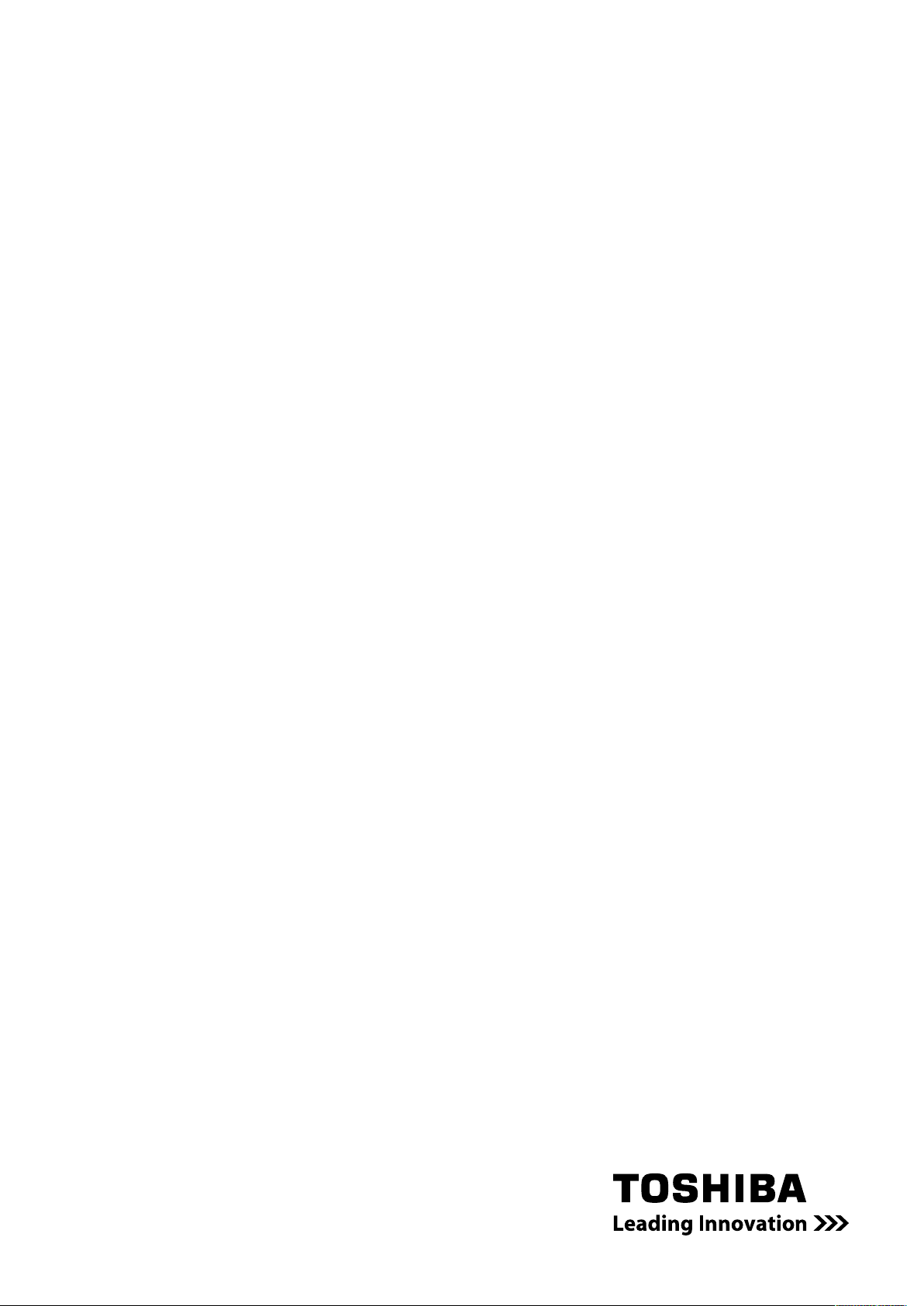
User’s Manual
Camileo H10
IT
NL
NO
DE
DK
ES
FI
FR
PT
SE
Manuel de l’utilisateur
Page 2
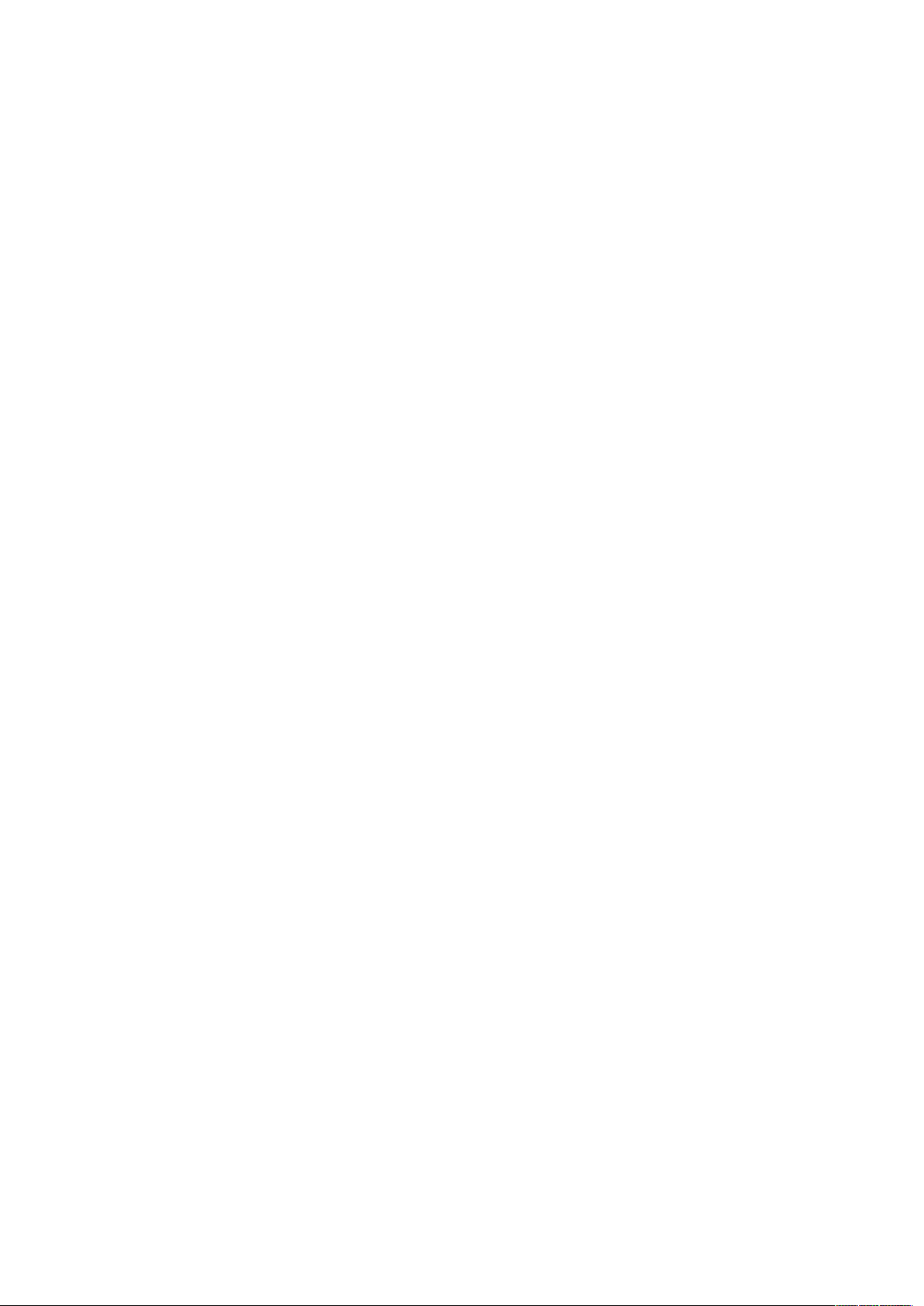
Introduction
Bienvenue et merci d’avoir choisi un produit TOSHIBA.
Pour plus de commodité, votre produit TOSHIBA est accompagné de deux
guides :
a) a Guide de mise en route rapide, et
b) ce manuel de l’utilisateur PDF complet sur le CD inclus.
FR 1FR
Page 3
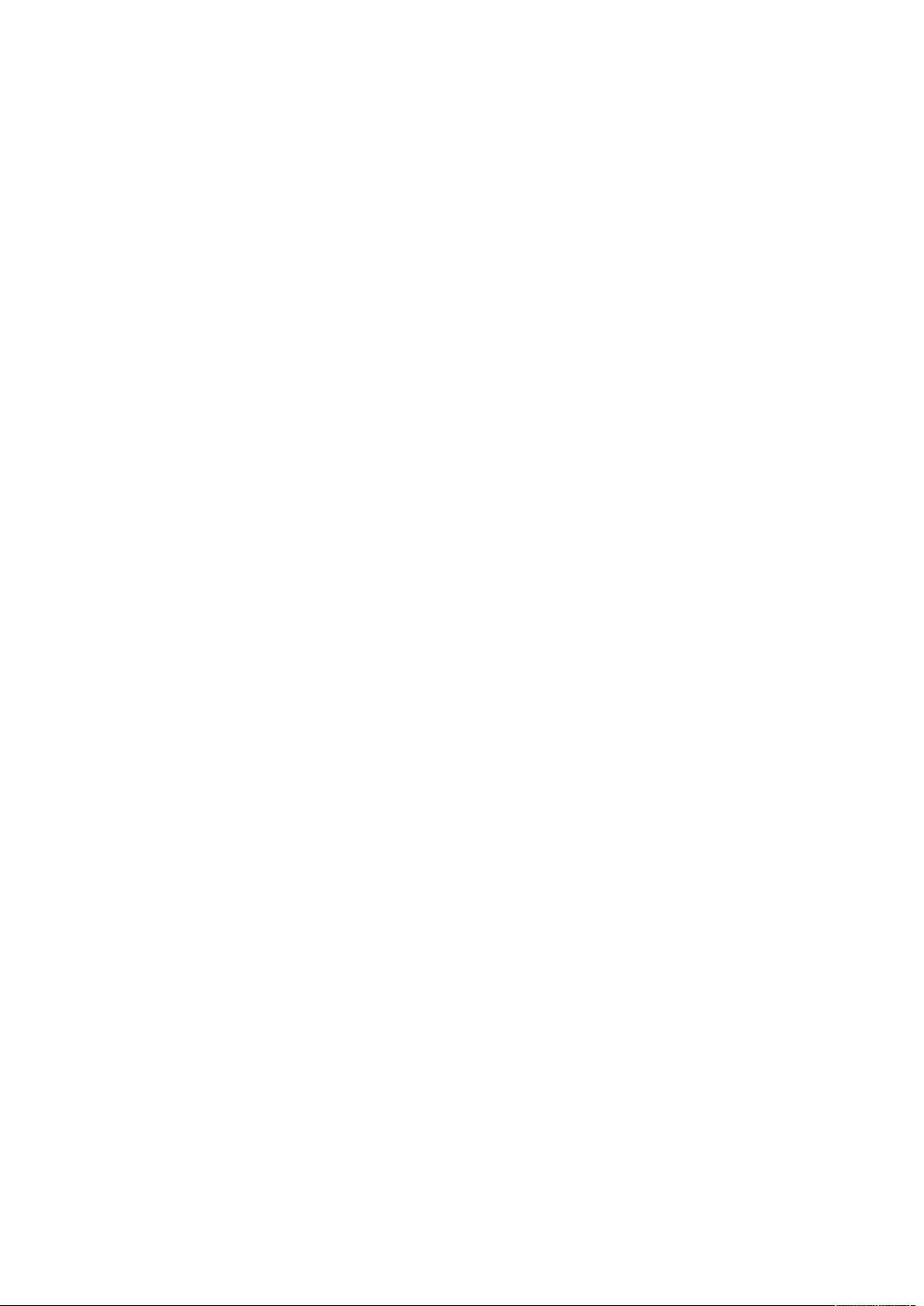
Table des matières
Chapitre 1 Présentation le Caméscope ............................................... 4
Vue d’ensemble ................................................................... 4
Vérifiez les composants...................................................... 4
Consignes de sécurité ........................................................ 5
Configuration requise ......................................................... 5
Vue avant .............................................................................. 6
Vue de dos ........................................................................... 6
Vue latérale .......................................................................... 7
Vue de dessous ................................................................... 7
Chapitre 2 Mise en route ........................................................................ 8
Insertion de la batterie ........................................................ 8
Insertion et retrait d’une carte SD ...................................... 8
Protection des données d’une carte SD............................ 9
Mise en marche et utilisation de base le caméscope ...... 9
Arrêt le Caméscope ............................................................. 9
Chapitre 3 Mode d’enregistrement ..................................................... 10
Fonction des boutons ....................................................... 10
Informations de l’écran LCD ............................................. 11
Enregistrement vidéo ........................................................ 12
Prise de vues ..................................................................... 13
Utilisation de la fonction Eclairage intelligent ................ 13
Utilisation de la fonction Zoom ........................................ 13
Options du menu d’enregistrement ................................. 14
Fonctionnement du mode d’enregistrement .................. 14
Paramètres par défaut et mode de validation ................. 15
Configuration du sous-menu du mode Vidéo ................. 16
Configuration du mode Photo .......................................... 23
Détection de mouvement .................................................. 34
Effet ..................................................................................... 35
Page 4

2
FR
Table des matières
Menu Configuration ........................................................... 36
Chapitre 4 Mode de lecture.................................................................. 40
Fonction des boutons ....................................................... 40
Informations de l’écran LCD ............................................. 41
Lecture vidéo ..................................................................... 42
Affichage photo ................................................................. 46
Chapitre 5 Visualiser des MPEG4 AVC/H.264 films sur PC .............. 50
Transférer des photos ou des films sur un ordinateur .. 50
Visualiser des films sur PC .............................................. 50
Partage de vidéos .............................................................. 50
Chapitre 6 Affichage de photos et de vidéos sur un téléviseur ................ 51
Connecter à une TV haute définition ............................... 51
Connecter à une TV non haute définition 16:9 .............. 52
Chapitre 7 Convertisseur de fichiers vidéo ...................................... 53
Chapitre 8 Graver Le Clip Enregistré Sur DVD .................................. 57
Chapitre 9 Télécharger des vidéos sur YouTube............................... 59
Chapitre 10 Installation du logiciel fourni .......................................... 63
Installer le Codec Vidéo pour correctement visionner de
films sur le PC.................................................................. 63
Installation du logiciel ArcSoft fourni ............................ 63
Page 5

3
FR
Table des matières
Chapitre 11 Spécifications techniques .......................................................64
Chapitre 12 Simple dépannageg ......................................................... 65
Chapitre 13 L’autre information .......................................................... 67
Assistance de TOSHIBA .................................................. 67
Conditions de l’Environnement de Fonctionnement .... 67
Informations règlementaires ........................................... 67
Informations supplémentaires ....................................... 69
Page 6
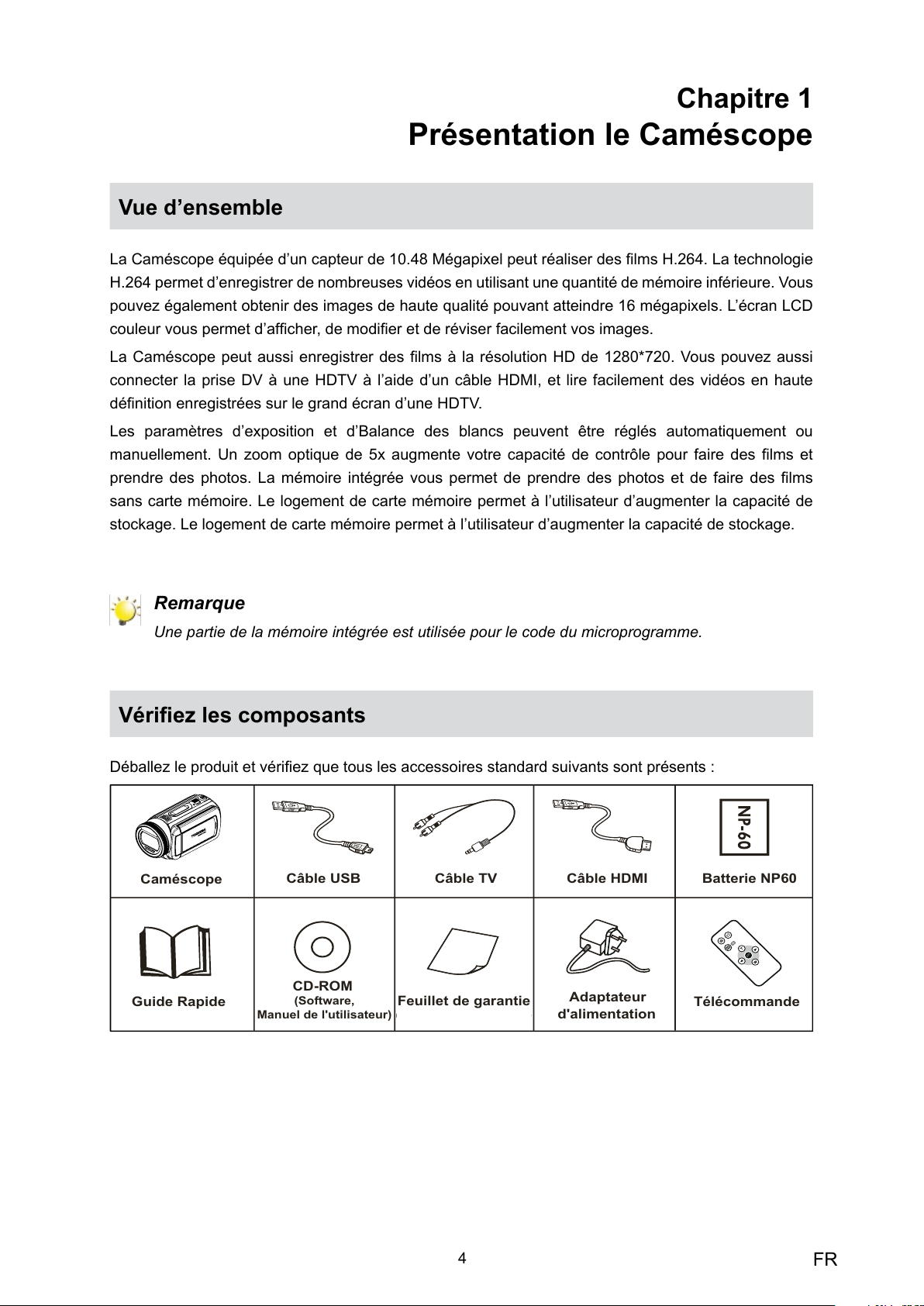
4
FR
Chapitre 1
Présentation le Caméscope
Vue d’ensemble
La Caméscope équipée d’un capteur de 10.48 Mégapixel peut réaliser des films H.264. La technologie
H.264 permet d’enregistrer de nombreuses vidéos en utilisant une quantité de mémoire inférieure. Vous
pouvez également obtenir des images de haute qualité pouvant atteindre 16 mégapixels. L’écran LCD
couleur vous permet d’afficher, de modifier et de réviser facilement vos images.
La Caméscope peut aussi enregistrer des films à la résolution HD de 1280*720. Vous pouvez aussi
connecter la prise DV à une HDTV à l’aide d’un câble HDMI, et lire facilement des vidéos en haute
définition enregistrées sur le grand écran d’une HDTV.
Les paramètres d’exposition et d’Balance des blancs peuvent être réglés automatiquement ou
manuellement. Un zoom optique de 5x augmente votre capacité de contrôle pour faire des films et
prendre des photos. La mémoire intégrée vous permet de prendre des photos et de faire des films
sans carte mémoire. Le logement de carte mémoire permet à l’utilisateur d’augmenter la capacité de
stockage. Le logement de carte mémoire permet à l’utilisateur d’augmenter la capacité de stockage.
Remarque
Une partie de la mémoire intégrée est utilisée pour le code du microprogramme.
Vérifiez les composants
Déballez le produit et vérifiez que tous les accessoires standard suivants sont présents :
SET
Adaptateur
d'alimentation
Télécommande
Caméscope
Câble USBCâble TV Câble HDMI Batterie NP60
Guide Rapide
CD-ROM
(Software,
Manuel de l'utilisateur)
Feuillet de garantie
(Coupon pour la Russie)
Page 7
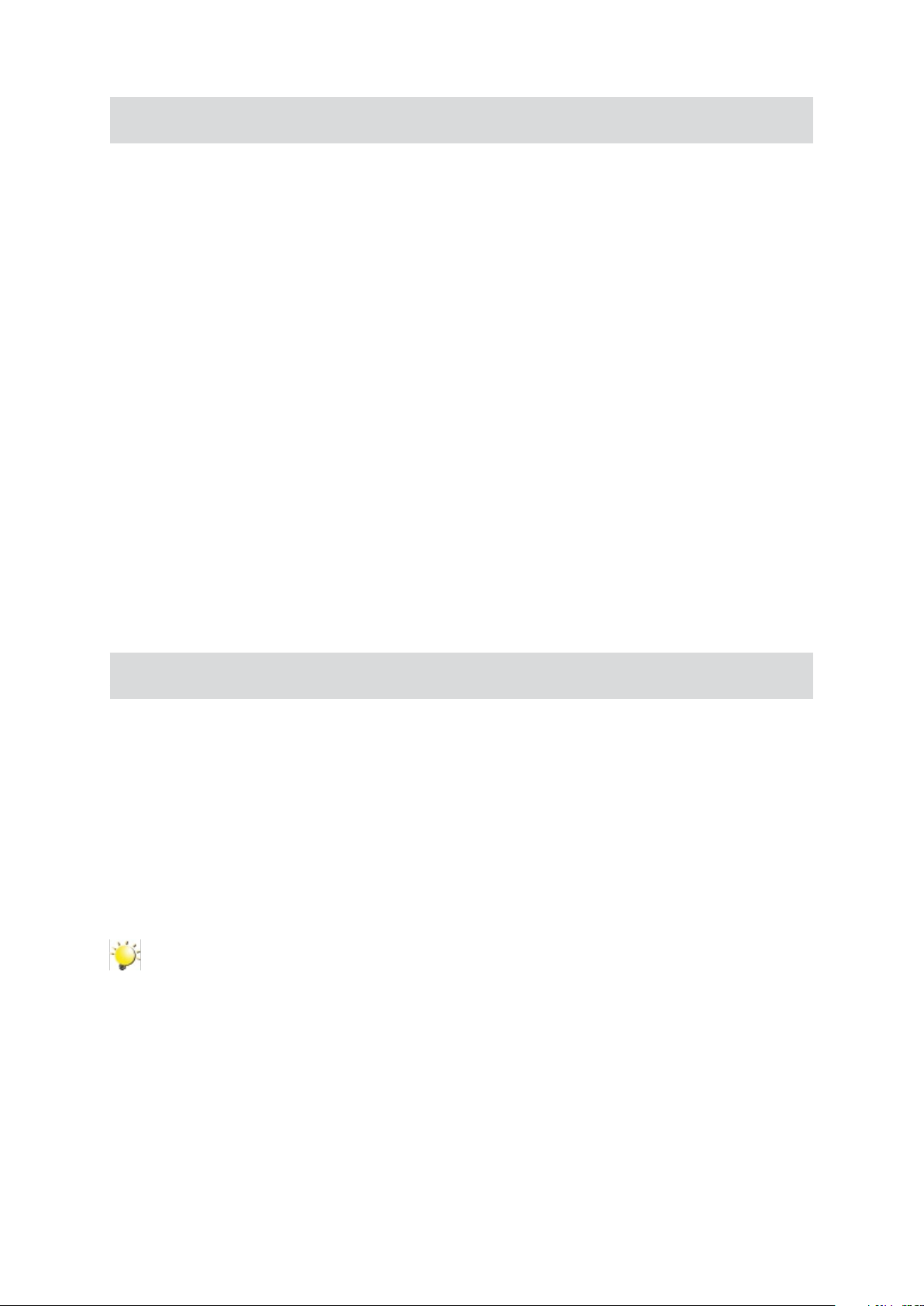
5
FR
Consignes de sécurité
1. Évitez de faire tomber, percer ou démonter le caméscope. Dans le cas contraire, la garantie serait
automatiquement annulée.
2. Évitez tout contact avec l’eau et n’utilisez jamais l’appareil avec des mains mouillées.
3. N’exposez pas le caméscope à des températures élevées ni à la lumière directe du soleil. Le
caméscope risquerait de s’endommager sérieusement.
4. Utilisez le caméscope avec précaution. Évitez de soumettre sa carcasse à de fortes pressions.
5. Pour votre propre sécurité, il est conseillé de ne pas utiliser le caméscope en cas d’orage ou
d’éclairs.
6. N’insérez jamais différents types de pile dans le caméscope. Vous risqueriez de l’endommager
sérieusement.
7. Si vous n’allez pas l’utiliser pendant une période prolongée, pensez à en retirer les piles afin d’éviter
qu’elles ne se détériorent et ne nuisent au bon fonctionnement du caméscope.
8. Retirez également les piles de l’appareil si ces dernières coulent ou semblent déformées.
9. Utilisez uniquement les accessoires fournis par le fabricant.
10. Conservez le caméscope hors de portée des enfants.
11. Le remplacement des piles par un type incorrect comporte un risque d’explosion.
12. Jetez les piles usées conformément aux instructions.
Configuration requise
Microsoft Windows 2000/XP/Vista•
Pentium III 800 MHz ou supérieur, RAM•
256 Mo de RAM•
Lecteur CD-ROM•
700 MB espace libre sur le disque dur•
Port USB disponible•
Affichage couleur 16 bits•
Remarque
L’écran LCD est fabriqué à l’aide d’une technologie d’une extrême précision, aussi plus de 99.99%
des pixels sont opérationnels. Cependant, de minuscules points noirs et/ou lumineux (blancs,
rouges, bleus ou verts) peuvent apparaître sur l’écran LCD. Ces points sont un résultat normal du
processus de fabrication, et n’affectent pas l’enregistrement..
Page 8
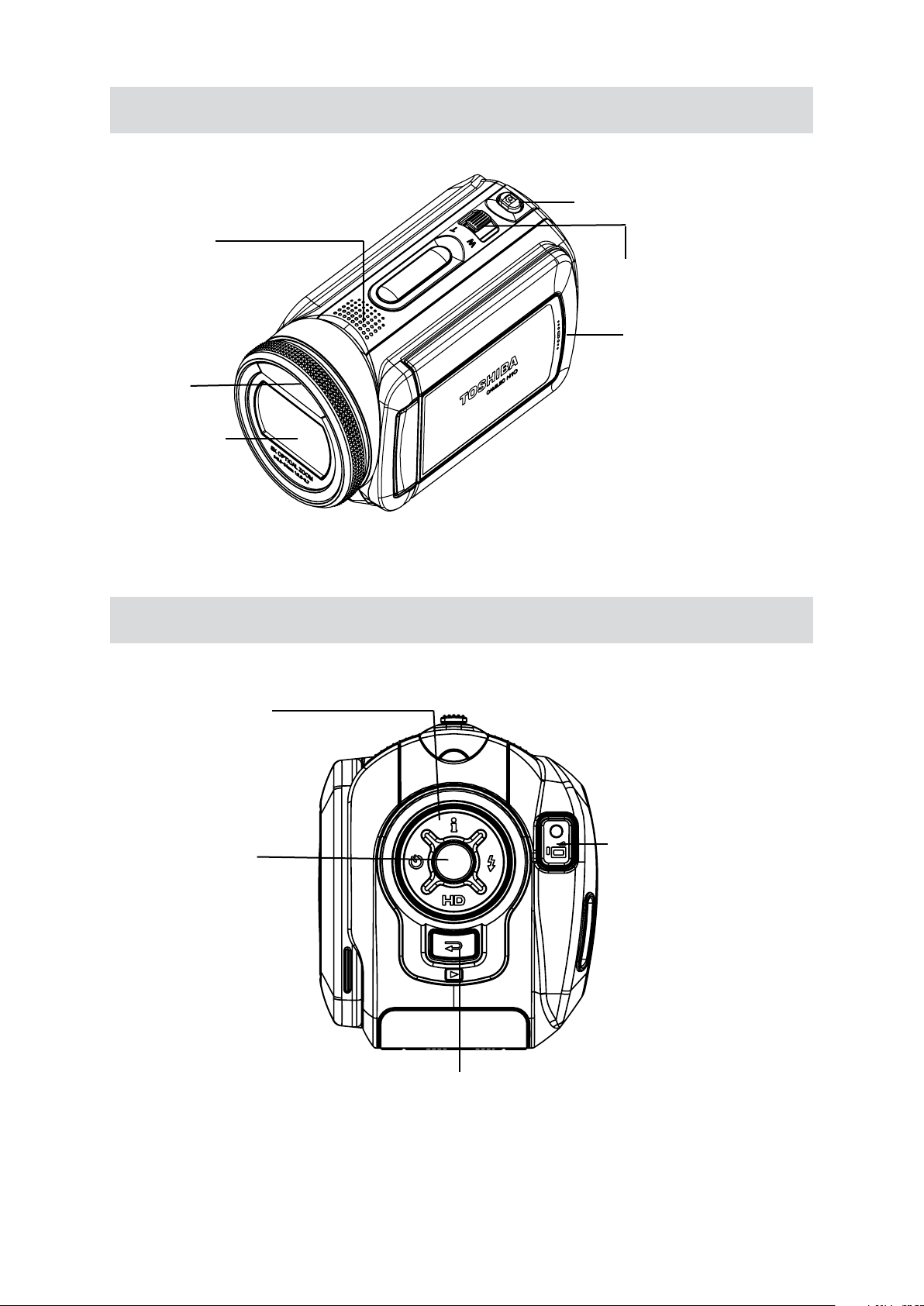
6
FR
Vue avant
Microphone
Bouton Télé/Wide Button
Haut-parleur
Vue de dos
Bouton de l’obturateur photo
Flash
Objectif
Boutons de direction
Bouton OK/Entrée
Bouton Enregistrement/Lecture
Bouton de l’obturateur vidéo
Page 9
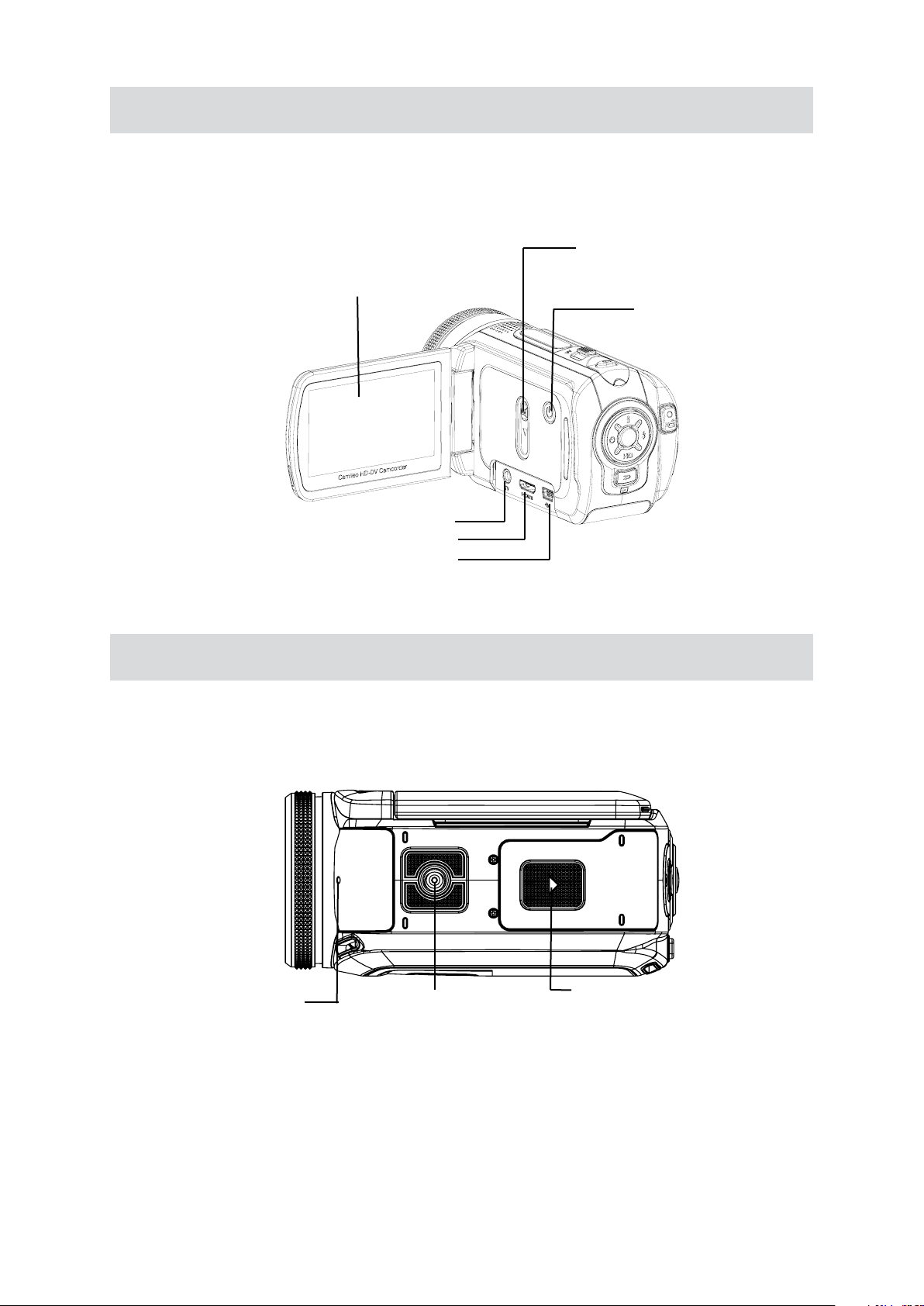
7
FR
Vue latérale
Port TV
Vue de dessous
Retardateur LED
Couvercle de batterie/Carte SD
Couvercle coulissant de ports
Panneau LCD
Port HDMI
Bouton marche/arrêtn
Support du Trépied
Port Mini USB 2.0/Rechargement de batterie
Page 10
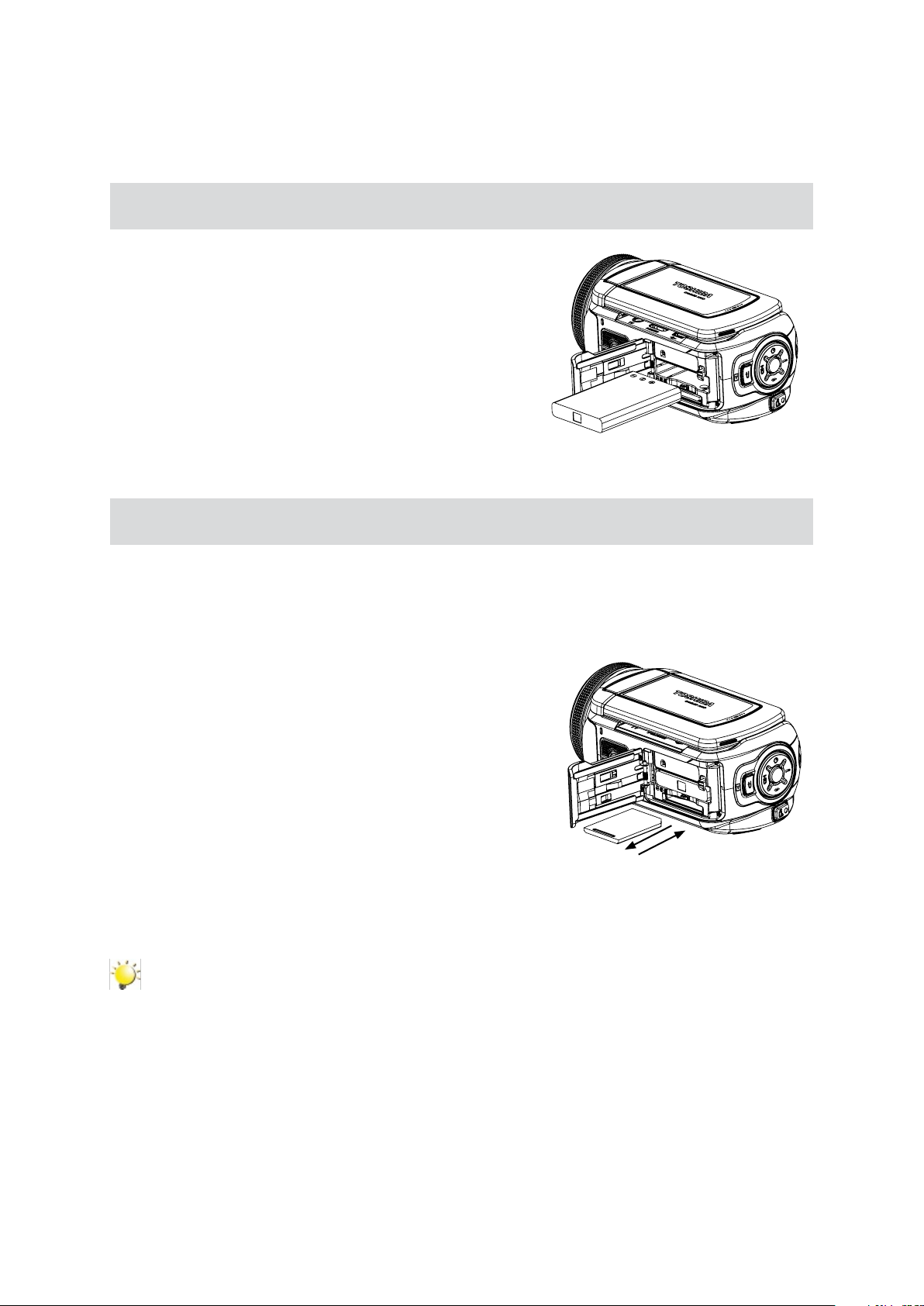
8
FR
Chapitre 2
Mise en route
Insertion de la batterie
Avant d’utiliser l’appareil photo, vous devez insérer une
pile NP 60.
Insérez la batterie en respectant la polarité indiquée (+ 1.
ou -).
Remettez correctement en place le cache du 2.
compartiment.
Insertion et retrait d’une carte SD (en option)
Le caméscope est livré avec une mémoire interne vous permettant de stocker des photos et des films.
Vous pouvez étendre la capacité de la mémoire en utilisant une carte mémoire SD ou MMC en option.
Pour insérer une carte mémoire, reportez-vous à la figure ci-dessous :
Insérez correctement la carte mémoire dans 1.
l’emplacement prévu à cet effet.
Pour retirer une carte SD, appuyez sur la carte pour la 2.
libérer.
Lorsque la carte dépasse légèrement, retirez-la 3.
doucement de son emplacement.
Remarque
Lorsqu’une carte mémoire est insérée, les vidéos et photos sont enregistrées sur la carte et non
dans la mémoire interne de l’appareil.
Page 11
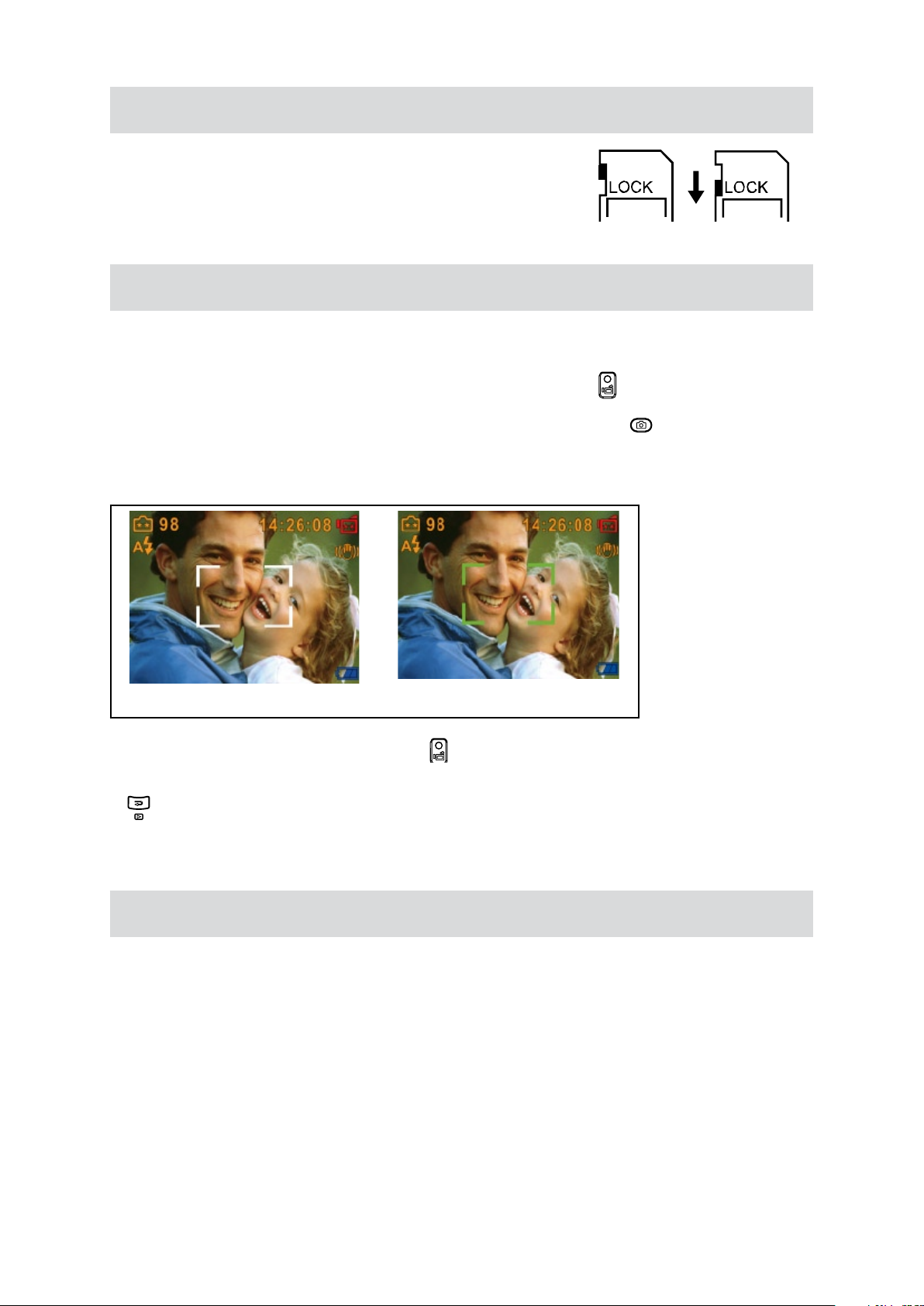
9
FR
Protection des données d’une carte SD
Pour protéger en écriture la carte SD, vous devez la verrouiller.
Aucune photo et aucun film ne peut être enregistré quand la
carte SD est verrouillée. Assurez-vous que le verrouillage est en
position d’écriture avant d’enregistrer.
Mise en marche et utilisation de base le caméscope
Pour allumer le caméscope : Ouvrez le panneau LCD ou appuyez sur le bouton Power (Marche) •
pendant une seconde. Quand le caméscope est allumé, la LED verte s’allume.
Pour filmer une vidéo, appuyez sur le bouton de l’obturateur vidéo ( •
).
Pour prendre une photo : Maintenez le bouton de l’obturateur • photo (
) légèrement enfoncé
jusqu’à ce que le cadre de mise au point passe du blanc au vert. Enfoncez ensuite le bouton de
l’obturateur pour prendre une photo.
Cadre de mise au point : Blanc
Cadre de mise au point :Vert
Pour faire des vidéo en résolution HD, appuyez sur le (bouton bas) pour passer en mode HD, appuyez •
ensuite sur le bouton de l’obturateur vidéo (
).
Pour regarder les vidéos enregistrées, appuyez une fois sur le bouton • Enregistrement /Lecture (
) pour passer en mode de lecture. Appuyez une deuxième fois dessus pour revenir au mode
d’enregistrement.
Arrêt le caméscope
Pour éteindre le caméscope : Remettez le panneau LCD dans sa position d’origine ou appuyez sur le
bouton Power (Marche) pendant une seconde.
Position Ecriture
Position Protection en
écriture
Page 12

10
FR
Chapitre 3
Mode d’enregistrement
Fonction des boutons
Bouton Droit : Flash Auto/MARCHE/ARRÊT/ Réduction de
yeux rouges
Bouton Gauche : Retardateur Activé/Désactivé
Bouton Haut : Eclairage intelligent Activé/Désactivé
Bouton Bas : Mode HD
Bouton OK/Entrée : activation du menu
Bouton Télé : zoom avant
Bouton Grand angle : zoom arrière
Bouton marche/arrêt : appuyez sur ce bouton pendant une
seconde pour allumer ou éteindre l’appareil photo.
Bouton Enregistrement /Lecture :
Basculer entre le mode Enregistrer et le mode Lecture1.
Quitter le menu2.
Revient à la page précédente. 3.
Bouton de l’obturateur vidéo :
Démarre l’enregistrement vidéo ou vocal.1.
Pour arrêter l’enregistrement, appuyez de nouveau sur ce 2.
bouton.
Bouton de l’obturateur photo : Prend la photo.
Page 13

11
FR
Informations de l’écran LCD
Les icônes ci-dessous peuvent s’afficher sur l’écran LCD lors de l’enregistrement de photos ou vidéos :
(1)
Nombre d’images pouvant encore être prises à la résolution actuelle
Durée d’enregistrement de film encore disponible à la résolution
actuelle
(2)
HD
HD
D1
D1
VGA
QVGA
Haute
Standard
Basse
(3)
Flash auto
Flash activé
Flash désactivé
Anti-yeux rouges
(4)
Mode Nocturne
(5)
Arrière-plan
(6)
Rafale
Page 14

12
FR
(7) Détection du mouvement
(8)
Date/heure : AAAA/MM/JJ HH: MM
(9)
Retardateur activé
(10)
Balance des blancs
(11)
Mise au point automatique du mode Macro
(12)
Eclairage intelligent: Activé
(13)
Batterie: Chargée
Batterie: Partiellement chargée
Batterie: Batterie faible
Batterie: Batterie déchargée
(14)
Carte SD insérée
(15)
Zoom 20X (zoom optique 5X et zoom numérique 4X)
(16)
Stabilisation du mouvement
Enregistrement vidéo
Appuyez sur le bouton de l’obturateur vidéo (• ) pour démarrer l’enregistrement. Lorsqu’une
vidéo est en cours d’enregistrement, une icône de temps s’affiche sur l’écran LCD. Pour arrêter
l’enregistrement, appuyez de nouveau sur le bouton de l’obturateur vidéo ( ).
Appuyez sur le bouton •
Enregistrement /Lecture
pour afficher la vidéo enregistrée.
Quatre réglages de résolution sont disponibles : •
Video Qualité
HD
HD(1280X720)
D1
D1(720X480)
VGA(640X480)
QVGA(320X240)
Page 15

13
FR
Prise de vues
Maintenez le bouton de l’obturateur photo (• ) légèrement enfoncé jusqu’à ce que le cadre de mise
au point passe du blanc au vert. Enfoncez ensuite le bouton de l’obturateur pour prendre une photo.
Appuyez sur le bouton • Enregistrement /Lecture pour afficher la photo prise.
Trois réglages de résolution sont disponibles : •
Qualité d’image
Haute qualité:16 Méga Pixels
Qualité standard:10 Méga Pixels
Faible qualité:5 Méga Pixels
Utilisation de la fonction Eclairage intelligent
Le caméscope a un mode vous permettant d’étendre la luminosité des objets sombres ou à l’ombre.
Pour utiliser le bouton Eclairage intelligent :
1. Quand vous enregistrez des films ou que vous prenez des photos, appuyez sur le bouton Eclairage
intelligent
( )
pour étendre la plage dynamique du rétroéclairage et la sensation de contraste élevé
de sorte que les objets seront plus lumineux et plus claires.
2. Appuyez à nouveau sur le bouton Eclairage intelligent
( )
pour quitter.
Utilisation de la fonction Zoom
Le zoom numérique permet d’augmenter la taille des images lorsque vous effectuez une enregistrement
vidéo ou prenez une photo.
Pour effectuer un zoom avant ou arrière, appuyez respectivement sur les boutons Télé (T) ou Grand 1.
angle (W).
Il peut être réglé de 1x à 20x (zoom optique 5x et zoom numérique 4x).2.
Page 16
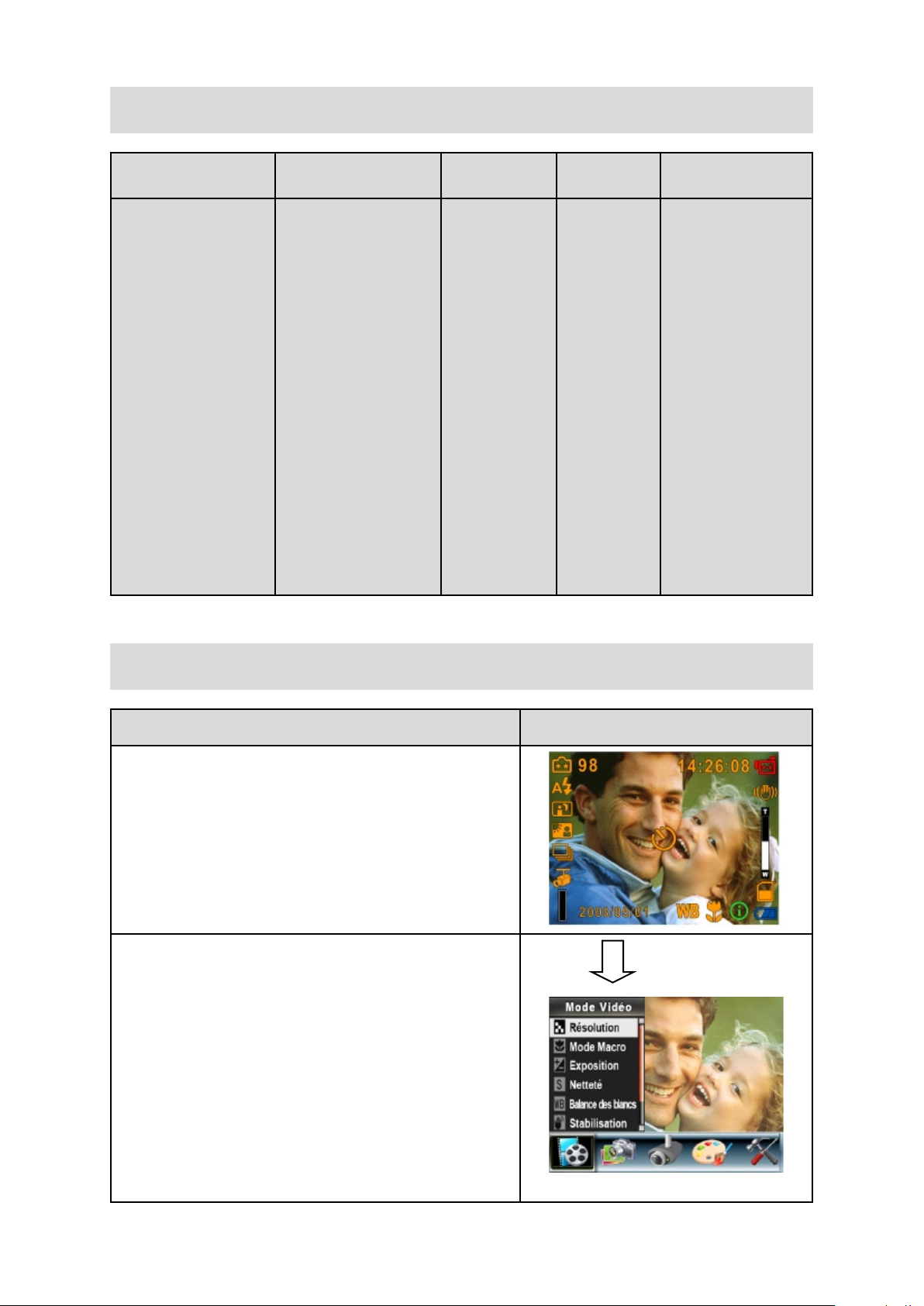
14
FR
Options du menu d’enregistrement
Mode Vidéo Mode Photo Détect. mouv. Effet Configuration
Résolution•
Mode Macro•
Exposition•
Netteté•
Balance des blancs•
Stabilisation•
Mode Nocturne•
Quitter•
Résolution•
Mode Macro•
Exposition•
Deux en une•
Cadre photo•
Flash•
Retardateur•
Netteté•
Balance des blancs•
Rafale•
Arrière-plan•
Imprimer date•
Mode Nocturne•
Quitter•
Act.•
Désact.•
Normal•
N/B(Noir/•
Blanc)
Classique•
Négatif•
Quitter•
Son•
Réglage de •
l’heure
Format. mémoire/•
Formater la carte
Système TV•
Langue•
Information•
Param. défaut•
Quitter•
Fonctionnement du mode d’enregistrement
Procédure Écran d’affichage
Appuyez sur le bouton OK en mode d’enregistrement 1.
vidéo ou photo.
Utilisez les touches Droite/Gauche pour faire défiler les 2.
options du menu principal (Mode Vidéo, Mode Photo,
Détect. mouv., Effet et Configuration). Le sous-menu
de chaque option s’affiche à mesure que vous les
sélectionnez.
Appuyez sur le bouton OK pour confirmer la sous-option 3.
que vous avez sélectionnée.
Bouton OK
Page 17
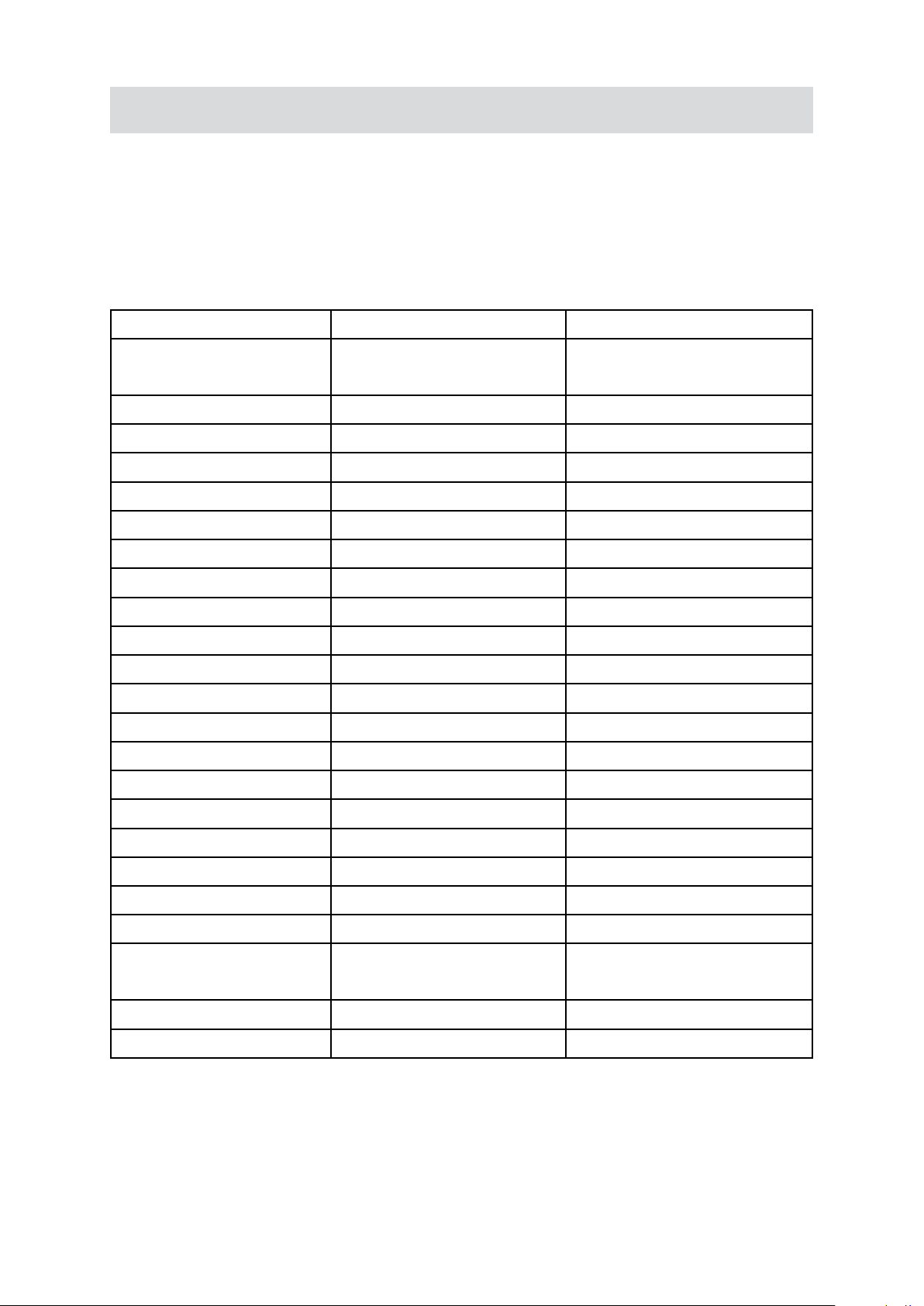
15
FR
Paramètres par défaut et mode de validation
Le tableau ci-dessous présente les paramètres par défaut de l’appareil photo ainsi que leur mode de
validation.
Toujours :1. le paramètre est toujours valide.
Une seule fois : 2. le paramètre n’est valide qu’une seule fois ou jusqu’à ce que vous éteigniez l’appareil
photo.
Configuration Validation Paramètre par défaut
Résolution Toujours HD pour les vidéos
Standard pour les photos
Stabilisation Toujours Désactivé
Flash Toujours Désactivé
Imprimer date Toujours Désactivé
Mode Nocturne Toujours Désactivé
Son Toujours Activé
Système TV Toujours Dépend de la région d’utilisation
Langue Toujours Dépend de la région d’utilisation
Volume Toujours Niveau 8
Mode Macro Une seule fois Normal
Exposition Une seule fois 0 EV
Netteté Une seule fois Niveau 5
Balance des blancs Une seule fois Auto
Deux en une Une seule fois Désactivé
Cadre photo Une seule fois Désactivé
Retardateur Une seule fois Désactivé
Rafale Une seule fois Désactivé
Arrière-plan Une seule fois Désactivé
Détect. mouv Une seule fois Désactivé
Effet Une seule fois Normal
Format. mémoire/
Formater la carte
Une seule fois Désactivé
Information Une seule fois Activé
Eclairage intelligent Une seule fois Désactivé
Page 18
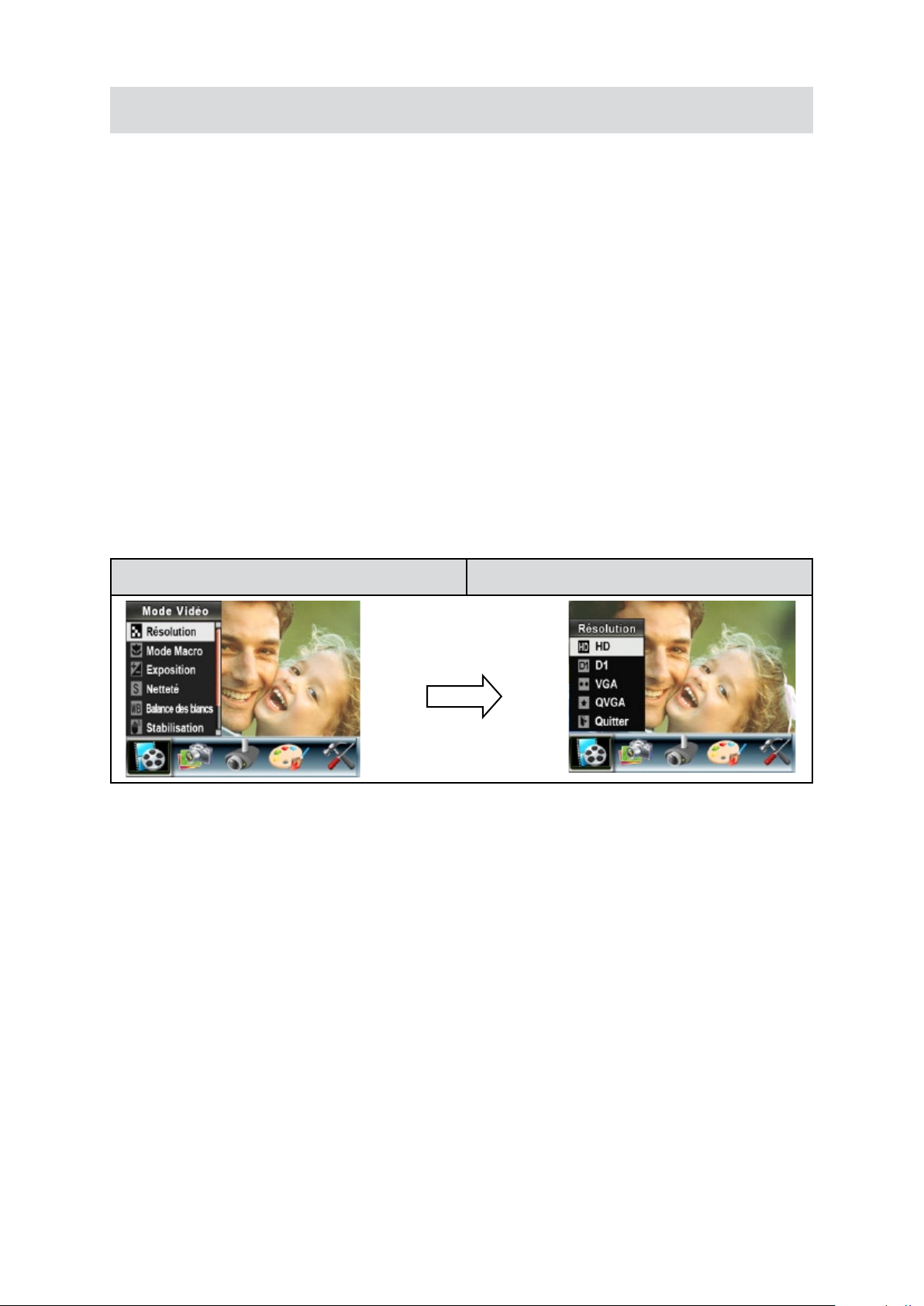
16
FR
Configuration du sous-menu du mode Vidéo
Le menu principal d’enregistrement inclut un réglage photo et un réglage avancé. Utilisez les touches
de direction Droite/Gauche pour faire défiler les options et appuyez sur le bouton OK pour confirmer le
réglage.
Résolution vidéo
Pour modifier la résolution des enregistrements vidéo :
En mode d’enregistrement vidéo/photo, appuyez sur le bouton OK pour afficher l’écran du menu 1.
d’enregistrement.
Utilisez les touches de direction Droite/Gauche pour sélectionner le mode Vidéo. Le sous-menu 2.
correspondant s’affiche à l’écran.
Utilisez les touches de direction Haut/Bas pour sélectionner la résolution désirée, puis appuyez sur le 3.
bouton OK pour accéder au sous-menu correspondant.
Utilisez les touches de direction Haut/Bas pour faire défiler les trois réglages disponibles.4.
Appuyez sur le bouton OK pour confirmer le réglage et quitter le sous-menu.5.
Écran d’affichage Option de résolution vidéo
Bouton OK
Page 19
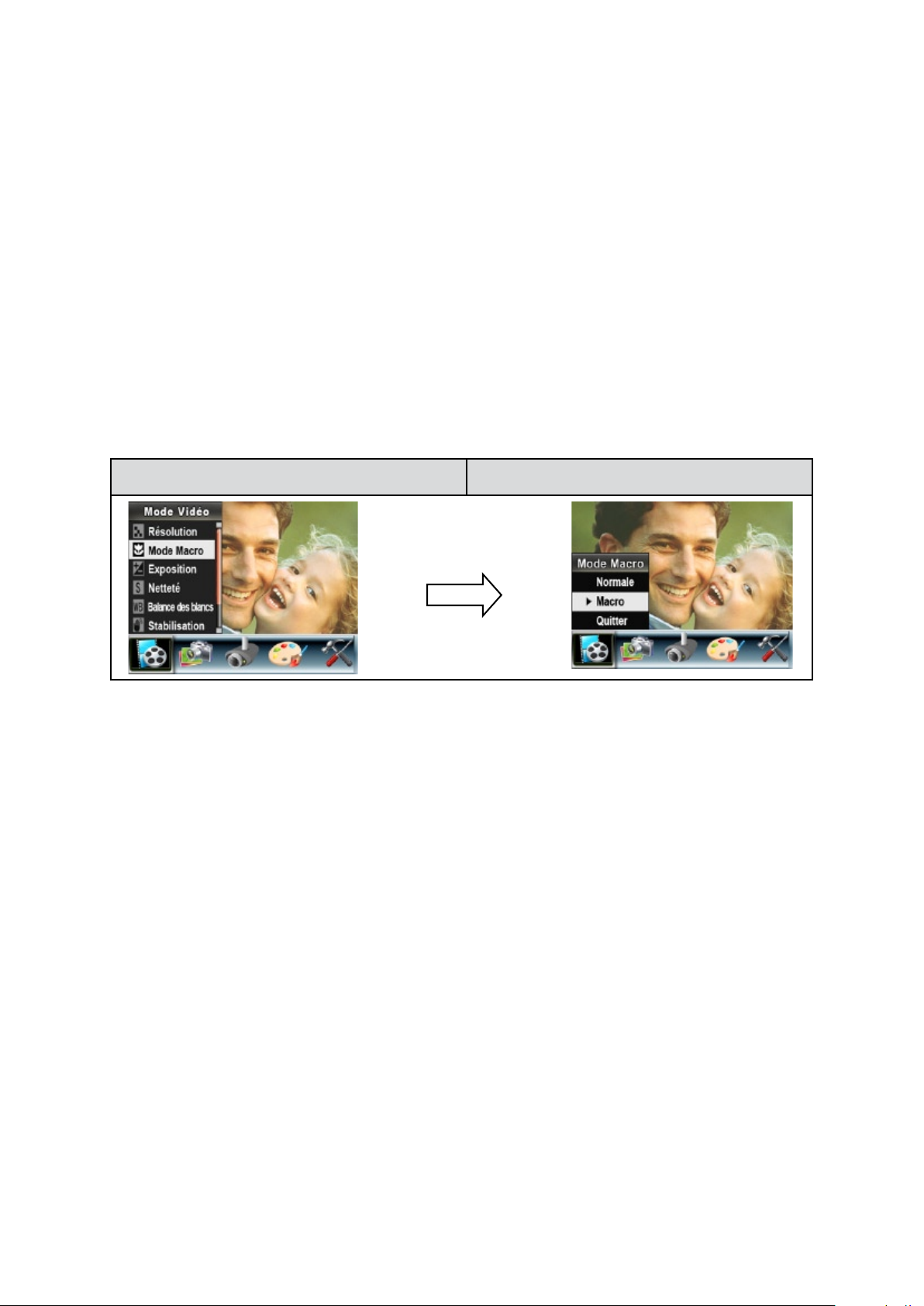
17
FR
Mode Macro
Avec le mode Macro réglé sur Macro, vous pouvez prendre des photos rapprochées d’objets à une
distance de 1cm à 30cm.
Pour activer le mode Macro :
1. En Mode Enregistrement de Vidéo/Photo, appuyez sur le bouton OK pour basculer sur l’écran du
menu Enregistrer.
2. L’option principale par défaut est le Mode Vidéo. Le sous-menu du Mode Vidéo apparaîtra à l’écran.
3. Utilisez les boutons Haut/Bas pour sélectionner Mode Macro, appuyez ensuite sur le bouton OK pour
basculer sur le sous-menu Mode Macro.
4. Utilisez les boutons Haut/Bas pour vous déplacer entre les deux paramètres.
5. Appuyez sur le bouton OK pour valider le paramètre et quitter.
6. Pour revenir à la valeur par défaut, sélectionnez ‘Normal’ dans le sous-menu du mode Macro.
Écran d’affichage Option d Mode Macro
Bouton OK
Page 20
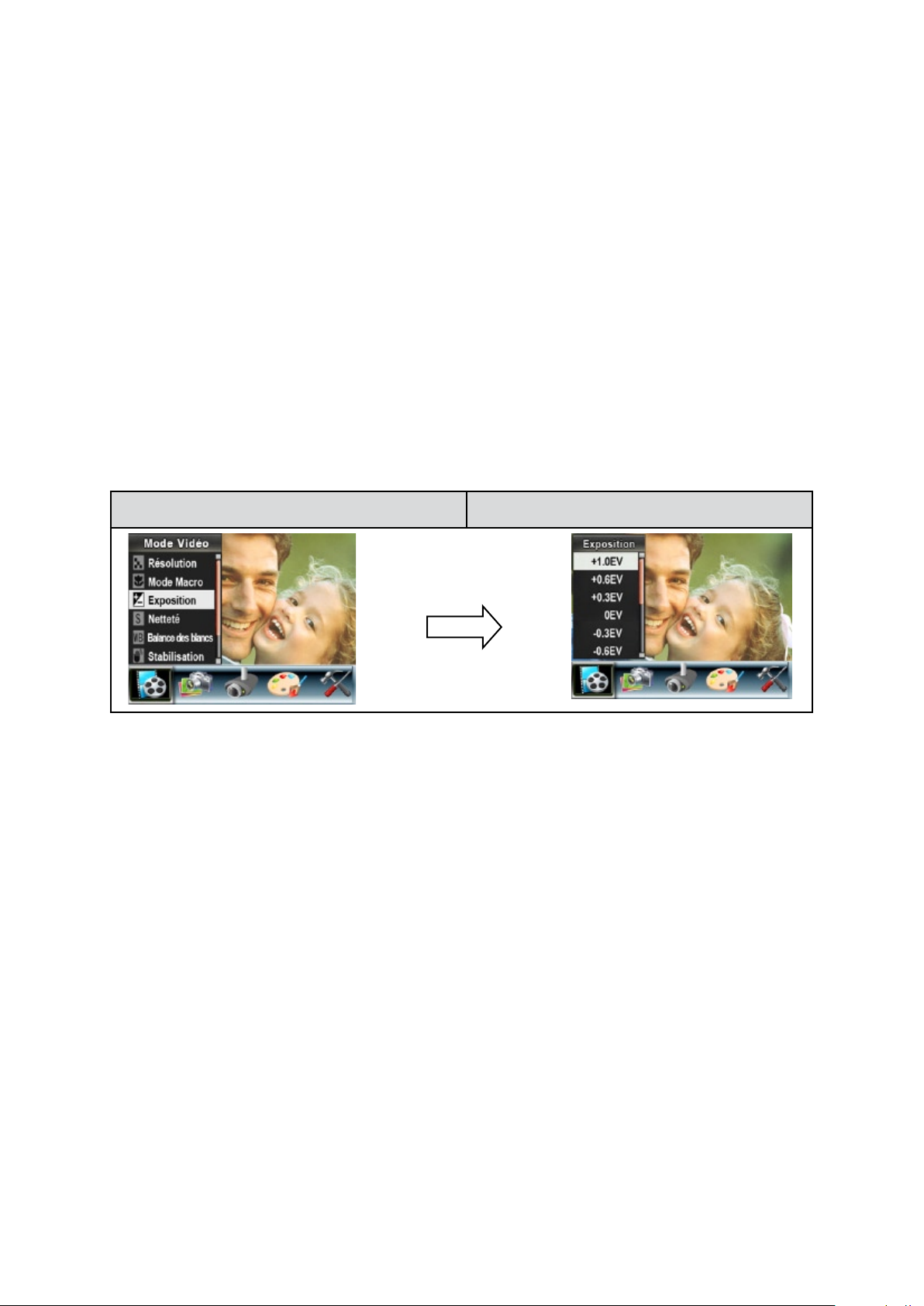
18
FR
Exposition
L’appareil photo règle automatiquement l’exposition de l’image. Il se peut que vous souhaitiez varier la
compensation d’exposition selon les conditions ambiantes.
Pour modifier la valeur d’exposition :
En mode d’enregistrement vidéo/photo, appuyez sur le bouton OK pour afficher l’écran du menu 1.
d’enregistrement.
Utilisez les touches de direction Droite/Gauche pour sélectionner le mode Vidéo. Le sous-menu 2.
correspondant s’affiche à l’écran.
Utilisez les touches de direction Haut/Bas pour sélectionner l’option “Exposition”. Appuyez sur le 3.
bouton OK. Le sous-menu correspondant s’affiche à l’écran.
Utilisez les touches de direction Haut/Bas pour sélectionner la valeur EV désirée. La modification 4.
s’affiche instantanément à l’écran.
Appuyez sur le bouton OK pour confirmer le réglage et quitter le sous-menu.5.
Écran d’affichage Option d’exposition
Bouton OK
Page 21

19
FR
Netteté
Vous pouvez adoucir et affiner vos images afin d’obtenir des effets différents.
Pour modifier le niveau de netteté :
En mode d’enregistrement vidéo/photo, appuyez sur le bouton OK pour afficher l’écran du menu 1.
d’enregistrement.
Utilisez les touches de direction Droite/Gauche pour sélectionner le mode Vidéo. Le sous-menu 2.
correspondant s’affiche à l’écran.
Utilisez les touches de direction Haut/Bas pour sélectionner l’option “Netteté”, puis appuyez sur le 3.
bouton OK pour accéder au sous-menu correspondant.
Utilisez les touches de direction Haut/Bas pour faire défiler les neuf réglages disponibles. La 4.
modification s’affiche instantanément à l’écran.
Appuyez sur le bouton OK pour confirmer le réglage et quitter le sous-menu.5.
Écran d’affichage Option de netteté
Bouton OK
Page 22

20
FR
Balance des blancs
L’appareil photo règle automatiquement l’équilibre des couleurs de l’image. Quatre paramètres d’balance
des blancs manuels sont disponibles:
Auto :• l’appareil photo règle automatiquement l’Balance des blancs.
Lumière du Jour :• pour une utilisation de l’appareil en extérieur.
Fluorescent :• pour un utilisation dans des conditions d’éclairage fluorescent.
Tungstène :• dans des conditions d’éclairage tungstène.
Pour modifier l’Balance des blancs :
En mode d’enregistrement vidéo/photo, appuyez sur le bouton OK pour afficher l’écran du menu 1.
d’enregistrement.
Utilisez les touches de direction Droite/Gauche pour sélectionner le mode Vidéo. Le sous-menu 2.
correspondant s’affiche à l’écran.
Utilisez les touches de direction Haut/Bas pour sélectionner l’option “Balance des blancs”, puis 3.
appuyez sur le bouton OK pour accéder au sous-menu correspondant.
Utilisez les touches de direction Haut/Bas pour faire défiler les quatre réglages disponibles. La 4.
modification s’affiche instantanément à l’écran.
Appuyez sur le bouton OK pour confirmer le réglage et quitter le sous-menu.5.
Écran d’affichage Option Balance des blancs
Bouton OK
Page 23

21
FR
Stabilisation
Pour activer la fonction de stabilisation du mouvement :
En mode d’enregistrement vidéo/photo, appuyez sur le bouton OK pour afficher l’écran du menu 1.
d’enregistrement.
Utilisez les touches de direction Droite/Gauche pour sélectionner le mode Vidéo. Le sous-menu 2.
correspondant s’affiche à l’écran.
Utilisez les touches de direction Haut/Bas pour sélectionner l’option “Stabilisation”, puis appuyez sur 3.
le bouton OK pour accéder au sous-menu correspondant.
Utilisez les touches de direction Haut/Bas pour sélectionner l’option “Act.” ou “Désact.”.4.
Appuyez sur le bouton OK pour confirmer le réglage et quitter le sous-menu.5.
Écran d’affichage Option de stabilisation
Bouton OK
Remarque
L’écran capturé est plus petit lorsque la stabilisation du mouvement est activée.•
Le zoom numérique est désactivé lorsque la stabilisation du mouvement est activée. •
Page 24

22
FR
Mode Nocturne
Utilisez le mode Nocturne pour les scènes de nuit ou lorsque les conditions d’éclairage sont
insuffisantes.
Écran d’affichage Option du mode Nocturne
Bouton OK
Remarque
Pour éviter les photos flous, placez l’appareil photo sur une surface plane et stable, ou utilisez
un trépied.
Page 25

23
FR
Configuration du mode Photo
Résolution photo
Pour modifier la résolution des photos :
En mode d’enregistrement vidéo/photo, appuyez sur le bouton OK pour afficher l’écran du menu 1.
d’enregistrement.
Utilisez les touches de direction Droite/Gauche pour sélectionner le mode Photo. Le sous-menu 2.
correspondant s’affiche à l’écran.
Utilisez les touches de direction Haut/Bas pour sélectionner l’option “Résolution”, puis appuyez sur le 3.
bouton OK pour accéder au sous-menu correspondant.
Utilisez les touches de direction Haut/Bas pour faire défiler les trois réglages disponibles.4.
Appuyez sur le bouton OK pour confirmer le réglage et quitter le sous-menu.5.
Écran d’affichage Option Résolution d’image
Bouton OK
Page 26

24
FR
Mode Macro
Avec le mode Macro réglé sur Macro, vous pouvez prendre des photos rapprochées d’objets à une
distance de 1cm à 30cm.
Pour activer le mode Macro :
1. En Mode Enregistrement de Vidéo/Photo, appuyez sur le bouton OK pour basculer sur l’écran du
menu Enregistrer.
2. Utiliser les boutons Droit/Gauche pour sélectionner leMode Photo. Le sous-menu du Mode Photo
apparaîtra à l’écran.
3. Utilisez les boutons Haut/Bas pour sélectionner Mode Macro, appuyez ensuite sur le bouton OK pour
basculer sur le sous-menu Mode Macro.
4. Utilisez les boutons Haut/Bas pour vous déplacer entre les deux paramètres.
5. Appuyez sur le bouton OK pour valider le paramètre et quitter.
6. Pour revenir à la valeur par défaut, sélectionnez ‘Normal’ dans le sous-menu du mode Macro.
Écran d’affichage Option d’Mode Macro
Bouton OK
Page 27

25
FR
Exposition
L’appareil photo règle automatiquement l’exposition de l’image. Il se peut que vous souhaitiez varier la
compensation d’exposition selon les conditions ambiantes.
Pour modifier la valeur d’exposition :
En mode d’enregistrement vidéo/photo, appuyez sur le bouton OK pour afficher l’écran du menu 1.
d’enregistrement.
Utilisez les touches de direction Droite/Gauche pour sélectionner le mode Photo. Le sous-menu 2.
correspondant s’affiche à l’écran.
Utilisez les touches de direction Haut/Bas pour sélectionner l’option “Exposition”. Appuyez sur le 3.
bouton OK. Le sous-menu correspondant s’affiche à l’écran.
Utilisez les touches de direction Haut/Bas pour sélectionner la valeur EV désirée. La modification 4.
s’affiche instantanément à l’écran.
Appuyez sur le bouton OK pour confirmer le réglage et quitter le sous-menu.5.
Écran d’affichage Option d’exposition
Bouton OK
Page 28

26
FR
Deux en une (en mode d’enregistrement photo uniquement)
Configurez l’appareil photo sur le mode “Deux en une” pour combiner deux photos en une seule.
Pour activer l’option “Deux en une” :
En mode d’enregistrement vidéo/photo, appuyez sur le bouton OK pour afficher l’écran du menu 1.
d’enregistrement.
Utilisez les touches de direction Droite/Gauche pour sélectionner le mode Photo. Le sous-menu 2.
correspondant s’affiche à l’écran.
Utilisez les touches de direction Haut/Bas pour sélectionner l’option “Deux en une”, puis appuyez sur 3.
le bouton OK pour accéder au sous-menu correspondant.
Utilisez les touches de direction Haut/Bas pour sélectionner l’option “Act” ou “Désact”.4.
Appuyez sur le bouton OK pour confirmer le réglage et quitter le sous-menu. 5.
Écran d’affichage Option de deux photos en une
Bouton OK
Appuyez sur le bouton de 1.
l’obturateur photo pour prendre la
première photo.
Appuyez sur le bouton de 2.
l’obturateur photo pour prendre la
seconde photo.
Appuyez sur le bouton 3.
Enregistrement /Lecture pour
afficher les deux photos en une
seule image.
Page 29

27
FR
Cadre photo (en mode d’enregistrement photo uniquement)
Votre appareil photo offre un cadre photo électronique standard. Vous pouvez prendre des photos avec
votre cadre photo électronique préféré.
Pour activer le cadre photo :
En mode Photo, Utilisez les touches de direction Haut/Bas pour sélectionner l’option “Cadre photo”, 1.
puis appuyez sur le bouton OK pour accéder au sous-menu correspondant.
Utilisez les touches de direction Haut/Bas pour sélectionner votre cadre photo préféré. Sélectionnez 2.
ensuite l’option “Régler” et appuyez sur le bouton OK pour confirmer le réglage et quitter le sous-
menu.
Écran d’affichage Option de cadre photo
Bouton OK
Page 30

28
FR
Flash (en mode d’enregistrement photo uniquement)
Cet appareil photo offre quatre réglages de flash. Pour les modifier, appuyez sur le (Bouton Droit) ou
sélectionnez l’option “Configuration”.
Flash auto ( •
) : le flash se déclenche automatiquement en fonction des conditions d’éclairage.
Utilisez ce mode pour les photographies courantes.
Flash activé ( •
): le flash se déclenchera à chaque cliché.
Flash désactivé ( •
) : le flash ne se déclenche jamais. Sélectionnez ce mode dans les lieux où
l’usage du flash est interdit ou lorsque le sujet est éloigné (hors de portée du flash).
Anti-yeux rouges ( •
) : Le pré flash se déclenchera pour diminuer l’effet de yeux rouges.
Pour activer l’option “flash”:
En mode Photo, utilisez les touches de direction Haut/Bas pour sélectionner l’option “Flash”, puis appuyez 1.
sur le bouton OK pour accéder au sous-menu correspondant.
Utilisez les touches de direction Haut/Bas pour faire défiler les 4 réglages disponibles.2.
Appuyez sur le bouton OK pour confirmer le réglage et quitter le sous-menu.3.
Remarque
Le flash est automatiquement désactivé si la batterie est faible ( ).
Écran d’affichage Options de flash
Bouton OK
Page 31

29
FR
Retardateur (en mode d’enregistrement photo uniquement)
Le retardateur vous permet de prendre des photos avec un compte à rebours de 10 secondes. La LED
du retardateur située à l’avant du caméscope clignotera aussi. La vitesse de clignotement augmentera
juste avant que la photo ne soit prise.
Pour activer le retardateur :
En mode Photo, utilisez les touches de direction Haut/Bas pour sélectionner l’option “Retardateur”, 1.
puis appuyez sur le bouton OK pour accéder au sous-menu correspondant.
Utilisez les touches de direction Haut/Bas pour sélectionner l’option “Act” ou “Désact”. 2.
Appuyez sur le bouton OK pour confirmer le réglage et quitter le sous-menu.3.
Écran d’affichage Options de retardateur
Bouton OK
Page 32

30
FR
Netteté
Vous pouvez adoucir et affiner vos images afin d’obtenir des effets différents.
Pour modifier le niveau de netteté :
En mode Photo, utilisez les touches de direction Haut/Bas pour sélectionner l’option “Netteté”, puis 1.
appuyez sur le bouton OK pour accéder au sous-menu correspondant.
Utilisez les touches de direction Haut/Bas pour faire défiler les neuf réglages disponibles. La 2.
modification s’affiche instantanément à l’écran.
Appuyez sur le bouton OK pour confirmer le réglage et quitter le sous-menu.3.
Écran d’affichage Option de netteté
Bouton OK
Page 33

31
FR
Balance des blancs
L’appareil photo règle automatiquement l’équilibre des couleurs de l’image. Quatre paramètres d’Balance
des blancs manuels sont disponibles:
Auto : • l’appareil photo règle automatiquement l’Balance des blancs.
Lumière du jour : • pour une utilisation de l’appareil en extérieur.
Fluorescent :• pour un utilisation dans des conditions d’éclairage fluorescent.
Tungstène :• dans des conditions d’éclairage tungstène.
Pour modifier l’Balance des blancs :
En mode Photo, utilisez les touches de direction Haut/Bas pour sélectionner l’option “Balance des 1.
blancs”, puis appuyez sur le bouton OK pour accéder au sous-menu correspondant.
Utilisez les touches de direction Haut/Bas pour faire défiler les quatre réglages disponibles. La 2.
modification s’affiche instantanément à l’écran.
Appuyez sur le bouton OK pour confirmer le réglage et quitter le sous-menu.3.
Écran d’affichage Option Balance des blancs
Bouton OK
Page 34

32
FR
Rafale (en mode d’enregistrement photo uniquement)
Lorsque l’appareil photo est configuré en mode Rafale, vous pouvez prendre 5 photos à suivre.
Pour activer la prise de vues en rafale :
Utilisez les touches de direction Haut/Bas pour sélectionner l’option “Rafale”, puis appuyez sur le 1.
bouton OK pour accéder au sous-menu correspondant.
Utilisez les touches de direction Haut/Bas pour sélectionner l’option “Act” ou “Désact”. 2.
Appuyez sur le bouton OK pour confirmer le réglage et quitter le sous-menu.3.
Écran d’affichage Option de rafale
Bouton OK
Arrière-plan (en mode d’enregistrement photo uniquement)
Lorsque l’appareil photo est configuré en mode d’arrière-plan, vous pouvez prendre des photos même
lorsque l’arrière-plan du sujet est clair.
Pour activer l’arrière-plan :
Utilisez les touches de direction Haut/Bas pour sélectionner l’option “Arrière-plan”, puis appuyez sur 1.
le bouton OK pour accéder au sous-menu correspondant.
Utilisez les touches de direction Haut/Bas pour sélectionner l’option “Act” ou “Désact”. 2.
Appuyez sur le bouton OK pour confirmer le réglage et quitter le sous-menu.3.
Écran d’affichage Option d’arrière-plan
Bouton OK
Page 35

33
FR
Imprimer date (en mode d’enregistrement photo uniquement)
Pour faire apparaître la date sur l’image :
Utilisez les touches de direction Haut/Bas pour sélectionner l’option “Imprimer date”, puis appuyez 1.
sur le bouton OK pour accéder au sous-menu correspondant.
Utilisez les touches de direction Haut/Bas pour sélectionner l’option “Act” ou “Désact”. 2.
Appuyez sur le bouton OK pour confirmer le réglage et quitter le sous-menu.3.
Écran d’affichage Option d’impression de la date
Bouton OK
Remarque
La date apparaîtra sur la photo une fois que l’impression de la date aura été activée.
Mode Nocturne
Utilisez le mode Nocturne pour les scènes de nuit ou lorsque les conditions d’éclairage sont
insuffisantes.
Écran d’affichage Option du mode Nocturne
Bouton OK
Remarque
Pour éviter les photos flous, placez l’appareil photo sur une surface plane et stable, ou utilisez
un trépied.
Page 36

34
FR
Détection de mouvement
Pour activer la fonction de détection du mouvement :
En mode d’enregistrement vidéo/photo, appuyez sur le bouton OK pour afficher l’écran du menu 1.
d’enregistrement.
Utilisez les boutons Droit/Gauche pour vous déplacer sur l’option Détect. mouv. Le sous-menu de 2.
Détect. mouv. apparaîtra à l’écran.
Utilisez les touches de direction Haut/Bas pour sélectionner l’option “Act.” ou “Désact.”.3.
Appuyez sur le bouton OK pour confirmer le réglage et quitter le sous-menu.4.
Le caméscope commencera à enregistrer automatiquement la vidéo s’il Détect. mouv. Il s’arrêtera 5.
d’enregistrer s’il ne détecte pas de mouvement.
Écran d’affichage
Page 37

35
FR
Effet Configuration
Les effets peuvent être Normal, Noir/Blanc, Classique et Négatif.
Pour changer d’effet :
En mode d’enregistrement vidéo/photo, appuyez sur le bouton OK pour afficher l’écran du menu 1.
d’enregistrement.
Utilisez les touches de direction Droite/Gauche pour sélectionner l’option “Effet”. Le sous-menu 2.
correspondant s’affiche à l’écran.
Utilisez les touches de dire3. ction Haut/Bas pour faire défiler les 4 réglages disponibles. La modification
s’affiche instantanément à l’écran.
Appuyez sur le bouton OK 4. pour confirmer le réglage et quitter le sous-menu.
Écran d’affichage
Page 38

36
FR
Menu Configuration
Le sous-menu de configuration offre des options permettant de configurer votre appareil photo.
Pour modifier les réglages avancés :
En mode d’enregistrement vidéo/photo, appuyez sur le bouton OK pour afficher l’écran du menu 1.
d’enregistrement.
Utilisez les touches de direction Droite/Gauche pour accéder à l’option “Configuration”. Le sous-2.
menu correspondant s’affiche à l’écran.
Utilisez les touches de direction Haut/Bas pour faire défiler les différents réglages.3.
Écran d’affichage Option de configuration
Son (son de fonctionnement)•
Réglage de l’heure•
Format. Mémoire/Formater la carte•
Système TV•
Langue•
Information•
Param. défaut•
Remarque
Reportez-vous à Formater la mémoire/carte en page 37.
Son
Activer ou désactiver le son à l’aide des boutons Haut/Bas, appuyez ensuite sur le bouton OK pour
valider le paramètre.
Écran d’affichage Option de Son
Bouton OK
Page 39

37
FR
Réglage de l’heure
Utilisez les touches de direction Gauche/Droite pour faire défiler les options “Date”, “Heure”, “Régler” •
et “Quitter”.
Réglez la date et l’heure à l’aide des touches de direction Haut/Bas, puis sélectionnez l’option “Régler” •
pour confirmer chaque modification apportée.
Sélectionnez l’option “Quitter” pour quitter le réglage de l’heure sans enregistrer les modifications.•
•
Écran d’affichage Réglage de l’heure
Bouton OK
Format. Mémoire(quand il n’y a pas de carte SD dans le caméscope)
Écran d’affichage Option de format. mémoire
Bouton OK
Formater la carte(quand il y a une carte SD dans le caméscope)
Écran d’affichage Option de formatage de carte
Bouton OK
Remarque
Toutes les données seront effacées si la carte SD est formatée. Assurez-vous de sauvegarder
toutes vos données sur l’ordinateur avant de formater la carte SD.
Page 40

38
FR
Système TV
Vérifiez que le standard TV correct de votre région est sélectionné (NTSC ou PAL).
Dans le cas contraire, l’image risque de scintiller à l’écran.
Standard NTSC : États-Unis, Canada, Japon, Corée du sud et Taiwan, etc.
Standard PAL : Royaume-Uni, Europe, Chine, Australie, Singapour et Hong Kong, etc.
Écran d’affichage Option de système TV
Bouton OK
Sélection de la langue de l’interface
Utilisez cette option pour sélectionner la langue de l’interface de l’utilisateur désirée.
Écran d’affichage
Page 41

39
FR
Information
Activé: Affiche le(s) indicateur(s) sur l’écran LCD.
Désact.: N’affiche pas le(s) indicateur(s) sur l’écran LCD.
Écran d’affichage Options des information
Bouton OK
Param. défaut
Pou rétablir les paramètres par défaut, sélectionnez cette option.
Écran d’affichag Options des paramètres par défaut
Bouton OK
Page 42

40
FR
Chapitre 4
Mode de lecture
Appuyez sur le bouton Enregistrement /Lecture pour passer du mode d’enregistrement au mode de
lecture.
Le mode de lecture permet d’afficher et de gérer vos photos et vidéos ainsi que d’écouter des
enregistrements vocaux et de la musique, enregistrés dans la mémoire interne de l’appareil ou sur une
carte mémoire en option.
Procédure Écran d’affichage
Appuyez sur le bouton Enregistrement /Lecture
(
) pour passer du menu principal du mode
d’enregistrement à celui du mode de lecture.
Les 2 options du Mode Lecture sont Vidéo et •
Photo.
Utilisez les touches de direction pour sélectionner •
l’option désirée.
Appuyez sur le bouton OK pour visionner les •
vidéo ou les photos.
Fonction des boutons
En mode de lecture vidéo ou photo, les touches de direction ont les fonctions suivantes :
Bouton Droite : passe à la vidéo ou la photo suivante.
Bouton Gauche : passe à la vidéo ou la photo précédente.
Bouton OK/Entrée : Entrez dans le menu options de vidéo ou
de photo.
Bouton Télé : zoom avant (seulement en mode Image)
Bouton Grand angle : zoom arrière (seulement en mode
Image)
Bouton Enregistrement /Lecture :
Basculer entre le mode Enregistrer et le mode Lecture1.
Revient à la page précédente.2.
Bouton de l’obturateur Vidéo :
Démarre la lecture de l’enregistrement vocal ou de la vidéo
enregistrée.
Page 43

41
FR
Informations de l’écran LCD
En mode de lecture, les icônes suivantes s’affichent sur l’écran LCD :
(1)
5/10
Numéro actuel / Nombre total de vidéos, photos, enregistrements
(2)
Icône de zoom.
(3)
Indique que l’écran est en mode Lecture
(4)
HD
HD
D1
D1
VGA
QVGA
Haute
Standard
Basse
(5)
Indique que la vidéo/photo sélectionnée est verrouillée.
Page 44

42
FR
Lecture vidéo
Lecture vidéo Écran d’affichage
Appuyez sur le bouton Enregistrement /Lecture 1.
pour sélectionner le mode Playback (Lecture).
Utilisez les touches de direction pour sélectionner
l’option “Vidéo”.
Appuyez sur le bouton OK pour passer en mode 2.
de lecture vidéo.
Utilisez les touches de direction Droite/Gauche 3.
pour passer à la vidéo suivante ou précédente.
Appuyez sur le bouton de l’obturateur vidéo pour 4.
démarrer le lecture et appuyez de nouveau dessus
pour la mettre en pause.
Lors de la lecture de la vidéo, appuyez sur les 5.
touches de direction Droite/Gauche pour effectuer
une avance ou un retour rapide, puis relâchez-le
pour rétablir la vitesse normale de lecture.
Utilisez les touches de direction Haut/Bas pour 6.
régler le niveau du volume.
Appuyez sur le bouton OK pour accéder au menu 7.
des options vidéo.
Utilisez les touches de direction Droite/Gauche 8.
pour faire défiler les 6 options disponibles :
Supprimer, Miniature, Verrouiller, Répéter une,
Répéter tout et Quitter.
Page 45

43
FR
Suppression de vidéos
Procédure Écran d’affichage
Utilisez les touches de direction Droite/Gauche 1.
pour sélectionner l’option “Supprimer” (
).
Appuyez sur le bouton OK pour accéder au menu 2.
“Supprimer”.
Utilisez les touches de direction Droite/Gauche 3.
pour sélectionner la vidéo à effacer.
Utilisez la touche de direction Haut pour supprimer 4.
toutes les vidéos ou la touche Bas pour supprimer
une seule vidéo.
Avant de supprimer une vidéo, un message de 5.
confirmation s’affiche. Sélectionnez “Oui” pour
confirmer l’opération ou “Non” pour l’annuler.
Appuyez sur le bouton OK pour quitter. 6.
Remarque
Si une carte mémoire est insérée, vous pouvez uniquement supprimer les vidéos enregistrées •
sur la carte.
Les vidéos enregistrées sur une carte mémoire protégée en écriture ne peuvent pas être •
supprimées.
La fonction de suppression supprime uniquement les vidéos déverrouillées. Les vidéos •
verrouillées doivent être déverrouillées avant de pouvoir être supprimées.
Page 46

44
FR
Miniatures
Procédure Écran d’affichage
Appuyez sur le bouton Enregistrement /Lecture 1.
pour sélectionner le mode Playback (Lecture).
Utilisez les touches de direction Droite/Gauche
pour sélectionner l’option “Miniature” (
).
Appuyez sur le bouton OK pour afficher neuf 2.
miniatures de vidéos.
Pour lire une vidéo, utilisez les touches de direction 3.
Droite/Gauche pour sélectionner une vidéo, puis
appuyez sur OK pour l’afficher.
Verrouillage de vidéos
Vous pouvez verrouiller une vidéo ou toutes les vidéos. Cette fonction protège les vidéos de toute
suppression accidentelle.
Procédure Écran d’affichage
Utilisez les touches de direction Droite/Gauche 1.
pour sélectionner l’option “Verrouiller” (
).
Appuyez sur le bouton OK pour accéder au menu 2.
“Verrouiller”.
Utilisez les touches de direction Droite/Gauche 3.
pour sélectionner la vidéo à verrouiller ou
déverrouiller.
Utilisez la touche de direction Haut pour verrouiller/4.
déverrouiller toutes les vidéos ou la touche Bas
pour verrouiller/déverrouiller une seule vidéo.
Avant de verrouiller/déverrouiller une vidéo, un 5.
message de confirmation s’affiche. Sélectionnez
“Oui” pour confirmer l’opération ou “Non” pour
l’annuler.
Appuyez sur le bouton OK pour quitter. 6.
Page 47

45
FR
Répétition de vidéos
Cette fonction répète automatiquement une vidéo ou toutes les vidéos dans l’ordre.
Procédure Écran d’affichage
Utilisez les touches de direction Droite/Gauche 1.
pour sélectionner l’option “Répéter une” (
)
ou l’option “Répéter tout” ( ).
Appuyez sur le bouton OK pour commencer 2.
à relire, appuyez à nouveau sur celui-ci pour
arrêter.
Page 48

46
FR
Affichage photo
Procédure Écran d’affichage
Appuyez sur le bouton Enregistrement /Lecture 1.
pour sélectionner le mode Playback (Lecture).
Utilisez les touches de direction Droite/Gauche
pour sélectionner l’option “Photo”.
Appuyez sur le bouton OK pour passer en mode 2.
d’affichage photo.
Utilisez les touches de direction Droite/Gauche 3.
pour passer à la photo suivante ou précédente.
Quand la photo est sélectionnée, utilisez les 4.
boutons Télé/Grand pour agrandir.
Pour parcourir l’image agrandie, utilisez les 5.
boutons de direction. Appuyez à nouveau sur le
bouton Enregistrer/Lecture pour quitter le mode
Navigation.
Appuyez sur le bouton OK pour accéder au menu 6.
des options photo.
Utilisez les touches de direction Droite/Gauche 7.
pour faire défiler les 5 options disponibles :
Supprimer, Miniature, Verrouiller, Diaporama et
Quitter.
Page 49

47
FR
Suppression de photos
Procédure Écran d’affichage
Utilisez les touches de direction Droite/Gauche 1.
pour sélectionner l’option “Supprimer” (
).
Appuyez sur le bouton OK pour accéder au menu 2.
“Supprimer”.
Utilisez les touches de direction Droite/Gauche 3.
pour sélectionner la photo à supprimer.Utilisez la
touche de direction Haut pour supprimer toutes
les photos ou la touche Bas pour supprimer une
seule photo.
Avant de supprimer une photo, un message de 4.
confirmation s’affiche.
Sélectionnez “Oui” pour confirmer l’opération ou 5.
“Non” pour l’annuler.
Appuyez sur le bouton OK pour quitter.6.
Remarque
Si une carte mémoire est insérée, vous pouvez uniquement supprimer les photos enregistrées •
sur la carte.
Les photos enregistrées sur une carte mémoire protégée en écriture ne peuvent pas être •
supprimées.
La fonction de suppression supprime uniquement les photos déverrouillées. Les photos •
verrouillées doivent être déverrouillées avant de pouvoir être supprimées.
Page 50

48
FR
Miniatures
Procédure Écran d’affichage
Utilisez les touches de direction pour sélectionner 1.
l’option “Miniature (
).
Lors de la sélection de l’option “Miniature”, 2.
appuyez sur le bouton OK pour afficher neuf
miniatures de photos.
Pour afficher une photo, utilisez d’abord les 3.
touches de direction pour la sélectionner.
Appuyez ensuite sur le bouton OK pour afficher la 4.
photo sélectionnée.
Verrouillage de photos
Vous pouvez verrouiller une seule photo ou toutes les photos. Cette fonction protège les photos de toute
suppression accidentelle.
Procédure Écran d’affichage
Utilisez les touches de direction Droite/Gauche 1.
pour sélectionner l’option “Verrouiller” (
).
Appuyez sur le bouton OK pour accéder au menu 2.
“Verrouiller”.
Utilisez les touches de direction Droite/Gauche 3.
pour sélectionner la photo à verrouiller ou
déverrouiller.
Utilisez la touche de direction Haut pour verrouiller/4.
déverrouiller toutes les photos ou la touche Bas
pour verrouiller/déverrouiller une seule photo.
Avant de verrouiller/déverrouiller une photo, un 5.
message de confirmation s’affiche. Sélectionnez
“Oui” pour confirmer l’opération ou “Non” pour
l’annuler.
Appuyez sur le bouton OK pour quitter.6.
Page 51

49
FR
Diaporama
Cette fonction répète automatiquement l’affichage de toutes les photos dans l’ordre.
Procédure Écran d’affichage
Utilisez les touches de direction Droite/Gauche 1.
pour sélectionner l’option “Diaporama” (
).
Appuyez sur le bouton OK pour démarrer le 2.
diaporama. Appuyez de nouveau dessus pour
l’arrêter.
Page 52

50
FR
Chapitre 5
Visualiser des MPEG4 AVC/H.264 films sur PC
Transférer des photos ou des films sur un ordinateur
Vous pouvez transférer des photos ou des films stockés sur votre caméscope sur un ordinateur et les
envoyer par e-mail à vos amis ou les placer sur des sites web.
Pour cela vous devez:
1. Connecter l’ordinateur et le caméscope avec le câble mini USB 2.0 fourni. La LED s’allumera et
clignotera.
2. Une fois que la LED s’arrête de clignoter, les films se trouvent sur votre ordinateur à “Poste de
travail\Disque amovible\DCIM\200MOVIE”, alors que les photos se trouvent sur votre ordinateur
à “Poste de travail\Disque amovible\DCIM\100PHOTO”(Lorsqu’une carte SD est insérée dans le
caméscope et que votre ordinateur fonctionne sous Windows XP)
3. Dans ces dossiers, vous pouvez lire, supprimer, déplacer ou copier les films/photos désirés.
4. Utilisez le logiciel d’application ArcSoft fourni pour éditer les films ou les photos.
Remarque
La dénomination “Poste de travail\Disque amovible” peut varier selon le système d’exploitation
détecté.
Visualiser des films sur PC
Quand vous visualisez un film pour la première fois, le Codec Vidéo doit être installé sur le PC. Pour ce
faire :
Insérez le CD-ROM dans le lecteur de CD-ROM de votre ordinateur. Cliquez sur Installer le “Codec 1.
Vidéo” pour installer le codec vidéo et suivez les instructions en ligne pour terminer l’installation.
Démarrez le lecteur vidéo tel que Windows Media Player pour visualiser les Films.2.
Partage de vidéos
Vous pouvez partager les films enregistrés, avec vos amis via Internet ou par CD. Vérifiez que le Codec
Vidéo est installé sur le PC de vos amis. Le codec vidéo est disponible dans le CD fourni.
Page 53

51
FR
Chapitre 6
Affichage de photos et de vidéos sur un téléviseur
Connecter à une TV haute définition
Connectez le câble HDMI à une TV HD.1.
Positionnez la source d’entrée vidéo du téléviseur sur l’option “HDMI”.2.
Les étapes pour visualiser les photos et les films enregistrés, sur une TV sont exactement les mêmes 3.
que pour les visualiser sur le moniteur LCD.
Remarque
Le caméscope ne peut pas enregistrer des films et prendre des photos quand il est connecté à
une TV haute définition. Le panneau LCD ne fonctionne pas quand le caméscope est connecté
à une TV haute définition.
Page 54

52
FR
Connecter à une TV non haute définition 16:9 (Grand) ou 4:3
Connectez une extrémité du câble AV au port de Sortie AV de votre Caméscope.1.
Connectez l’autre extrémité du câble à une TV.2.
Pour afficher des photos et des vidéos enregistrées sur un TV, procédez exactement comme pour les 3.
afficher sur l’écran LCD.
Remarque
L’écran LCD est désactivé dès que l’appareil photo est connecté à un TV.
Page 55

53
FR
Chapitre 7
Convertisseur de fichiers vidéo
Le CD de logiciels qui accompagne contient ArcSoft MediaConverter qui permet au convertisseur de
fichier vidéo de convertir plusieurs formats vidéo en un format compatible avec votre Caméscope. Vous
pouvez ainsi convertir divers formats de fichier vidéo afin de pouvoir visionner vos vidéos préférées sur
Caméscope.
Media Converter
Pour convertir un fichier vidéo :
Installez le logiciel ArcSoft MediaConverter (voir la section 10).1.
Cliquez sur [Démarrer] 2. [(Tous) programmes] [ArcSoft MediaConverter] [MediaConverter].
L’écran principal de MediaConverter s’affiche sur votre bureau.3.
Cliquez sur “Ajouter un fichier”.4.
Volet d’informations du fichier
Page 56

54
FR
Sélectionnez le fichier vidéo à convertir.5.
Page 57

55
FR
Vous pouvez afficher un aperçu de vos fichiers vidéo avant de les convertir. Pour ce faire, utilisez les 6.
commandes suivantes :
Cliquez sur •
pour démarrer l’aperçu.
Cliquez sur •
pour arrêter l’aperçu.
Assurez-vous que vos fichiers vidéo peuvent être affichés en aperçu avant de les convertir.
Page 58

56
FR
Cliquez sur “Démarrer” pour commencer à convertir les fichiers.7.
Un rapport sur la tâche s’affiche à la fin de la conversion.8.
Avant de transférer le fichier converti sur votre caméscope, renommez le fichier converti en “ 9.
CLIPXXXX. avi”. (XXXX doit être un nombre à quatre chiffres, ex. 0001 à 9999)
Connectez la caméscope à l’ordinateur et transférez la vidéo convertie dans le dossier “Poste de 10.
travail\Disque amovible\DCIM\200MOVIE de votre la caméscope.(Lorsqu’une carte SD est insérée
dans le caméscope et que votre ordinateur fonctionne sous Windows XP)
Après le transfert de la vidéo convertie sur l’appareil photo, appuyez sur le bouton Enregistrement /11.
Lecture pour visionner votre vidéo préférée.
Remarque
La dénomination “Poste de travail\Disque amovible” peut varier selon le système d’exploitation
détecté.
Page 59

57
FR
Chapitre 8
Graver Le Clip Enregistré Sur DVD
Le CD de logiciels qui accompagne contient ArcSoft MediaImpression permettant aussi de graver le clip
film sur DVD. Vous pouvez conserver vos précieux films sur DVD pour les partager en famille et entre
amis.
Pour créer un DVD:
Installer ArcSoft MediaImpression (Reportez-vous à la Section 10)1.
Cliquez sur [ Démarrer ] 2. [(Tous) programmes] [ ArcSoft MediaImpression ]
L’écran principal de ArcSoft MediaImpression apparaîtra sur votre bureau.3.
Cliquez sur [ Faire un film ] .4.
Page 60

58
FR
L’écran d’utilisateur apparaîtra :5.
• Sélectionnez le dossier contenant le(s) fichier(s) que vous désirez utiliser.
• Sélectionnez le(s) fichier(s)
• Cliquez sur le bouton pour mettre le(s) fichier(s) en diapo
• Cliquer sur [Graver sur disque]
1
2
3
4
1
2
3
4
Cliquez sur [ Démarrer ] pour commencer à graver le DVD.6.
Page 61

59
FR
Chapitre 9
Télécharger des vidéos sur YouTube
Le CD de logiciels qui accompagne contient ArcSoft MediaImpression permettant de télécharger les
vidéos enregistrées sur YouTube. Il vous permettra de les partager avec votre famille et vos amis sur le
site web de YouTube.
ArcSoft MediaImpression
Pour télécharger des fichiers vidéo sur YouTube:
Installez ArcSoft MediaImpression (Reportez-vous à la Section 10).1.
Cliquez sur [ Démarrer ] 2. [(Tous) programmes] [ ArcSoft MediaImpression ]
L’écran principal de ArcSoft MediaImpression apparaîtra sur votre bureau.3.
Cliquez sur l’option [ Vidéo].4.
Page 62

60
FR
Sélectionnez le fichier vidéo que vous voulez télécharger et cliquez sur l’option [ Télécharger sur 5.
YouTube] sur le menu du bas.
Si c’est la première fois que vous utilisez cette fonction, veuillez suivre les instructions sur le panneau 6.
de configuration de YouTube.
Page 63

61
FR
Allez à http://www.youtube.com/login, puis connectez-vous à votre compte YouTube.7.
(Si vous n’avez pas de compte YouTube, inscrivez-vous d’abord ici.)
Après vous être connecté à votre compte YouTube, cliquez sur le bouton [ Get Authorization ] (Obtenir 8.
une autorisation) ci-dessous.
Page 64

62
FR
Puis, cliquez sur le bouton [Allow] (Autoriser) sur le site web de YouTube.
Cliquez sur le bouton [Save] (Enregistrer) pour télécharger la vidéo.9.
Page 65

63
FR
Chapitre 10
Installation du logiciel fourni
Installer le Codec Vidéo pour correctement visionner des films sur le PC
Avant de connecter ce caméscope à un ordinateur pour la première fois, vous devez installer le codec
vidéo sur l’ordinateur afin de visualiser correctement les films sur le PC. Le pilote se trouve sur le CDROM fourni avec la caméscope.
Pour Installer le Codec Vidéo :
Insérez le CD-ROM dans le lecteur de CD-ROM de votre ordinateur. L’écran d’exécution automatique 1.
s’affiche.
Cliquez sur “Install Video Codec”. Suivez les instructions qui s’affichent à l’écran pour terminer 2.
l’installation. En fonction de votre système d’exploitation, vous devrez peut-être redémarrer l’ordinateur
après l’installation du pilote.
Installation du logiciel ArcSoft fourni
Le CD-ROM fourni avec ce caméscope contient les 2 autres applications de logiciel.
ArcSoft MediaConverter :• outil permettant de convertir divers formats vidéo au format compatible
avec votre caméscope.
ArcSoft MediaImpression : • est une application conviviale qui vous aide à gérer vos médias, et
vous offre des manières amusantes et captivantes de créer et partager des projets intégrant vos
fichiers photo, vidéo et musique. Supporte la fonctionnalité pour télécharger facilement des vidéos
sur YouTube.
Pour plus d’informations, consultez l’aide en ligne de tous les logiciels fournis.
Pour installer les logiciels fournis :
Insérez le CD-ROM dans le lecteur de CD-ROM de votre ordinateur. L’écran d’exécution automatique 1.
s’affiche.
Sélectionnez les logiciels à installer dans la liste qui s’affiche, puis cliquez sur Install 2. Application
Software (Installer le logiciel). Suivez les instructions qui s’affichent à l’écran pour terminer
l’installation.
Page 66

64
FR
Chapitre 11
Spécifications techniques
Spécifications techniques
Capteur d’image Capteur de 10.48 mégapixels
Modes de fonctionnement Enregistrement vidéo, enregistrement photo.
Objectif F3.5-3.7 (f = 6.8-34 mm)
Portée de mise au point Macro:1 cm ~30cm
Normal:30 cm ~ infini
Zoom optique 5X
Obturateur mécanique
Écran LCD LCD 2.7”
Support de stockage Mémoire intégrée (mémoire partiellement utilisée pour le code du
microprogramme)
Emplacement pour carte SD/MMC
Résolution d’image Haute qualité: 4606 x 3456 (16 mégapixels)
Qualité standard:3648 x 2736 (10 mégapixels)
Faible qualité:2592 x 1944 (5 mégapixels)
Résolution vidéo HD 1280 x 720 pixels, 30 i/s
D1 720 x 480 pixels, 30 i/s
VGA 640 x 480 pixels, 30 i/s
QVGA 320 x 240 pixels, 30 i/s
Balance des blancs Automatique/Manuel (Lumière du jour, Fluorescent, Tungstène)
Exposition Automatique/Manuelle
Retardateur Compte à rebours de 10 secondes
Flash (pour fixe) Flash automatique / Anti-yeux rouges / Flash désactivé
Format de fichier Photo : JPEG
Vidéo : AVI (H.264)
Lecture d’images Une seule image/Miniatures/Diaporama
Interface PC HDMI / Port mini USB 2.0 / Sortie TV
Sortie TV Numérique : HDMI
Analogique : Vidéo composite (NTSC / PAL Sélectionnable)
Batterie Batterie rechargeable au lithium-ion
Dimensions 117 x 65 x 56 mm
Poids 314 g (sans pile), 340g(avec pile)
Page 67

65
FR
Chapitre 12
Simple dépannage
Simple dépannage
1 Si l’image sur le LCD n’est pas nette lors de la prise de vue, comment régler la mise au point?
Essayez de basculer entre le mode Macro et Normal afin de vérifier si l’objectif est sur la position
correcte pour le(s) objet(s). (Mode Macro : Pour les (l’) objet(s) à une distance de 1cm-30cm, Mode
Normal : Pour les (l’) objet(s) à une distance supérieur à 30 cm)
2 Comment faire une prise de vue correctement?
D’abord régler correctement la mise au point, puis après avoir appuyé le bouton du déclencheur, le LCD
montre une marque d’”entonnoir” au centre de l’écran pour enregistrer l’image. Tenir fermement votre
appareil avant que la marque de ‘”l’entonnoir” ne disparaisse, puis vous pourrez obtenir une image
nette
3 Le flash ne marcha pas?
Le caméscope est en mode Macro.
La charge de la batterie est faible.
4. Lors de l’enregistrement, le zoom numérique ne fonctionne pas.
Si la fonction “Stabilisation de mouvement” est activée lors de l’enregistrement des films, le bouton
“Télé/Grand” pour le zoom numérique sera désactivé.
5 Les fichiers dans la carte mémoire ne peuvent pas être lus sans à-coups quand sur le LCD
apparaît le “!” ou la marque de “l’entonnoir”?
Le ‘”!” signifie que le fichier n’est pas pris en charge et la marque de “l’entonnoir” indique que le fichier
n’est pas lu sans à-coups. Supprimer ces fichiers et les autres peuvent alors être joués normalement. Il
est recommandé que vous formatiez tout d’abord la carte mémoire avant de l’utiliser et éviter de placer
des fichiers avec des formats différents dans chaque dossier de relecture.
6. Pourquoi le flash de l’appareil photo n’est-il pas actif lors de la prise de photos ?
Vérifiez que la plage de mise au point N’EST PAS positionnée sur le mode Macro, car le flash est
désactivé dans ce mode. Parcourez les modes de l’appareil photo et réglez Flash sur Auto, ou Flash ON
(Flash Activé) ; remarquez que Flash OFF (Flash désactivé) est le mode préréglé par défaut pour les
prises de vue normales. En mode Auto le flash de l’appareil photo se déclenche SEULEMENT lorsque
c’est nécessaire (dans les lieux sombres par exemple).
7. Pourquoi certaines de mes photos en intérieur semblent floues et sombres ?
Le caméscope allonge le temps d’exposition des photos dans les lieux mal éclairés/ en intérieur. Gardez
le caméscope (et le sujet photographié) immobiles pendant quelques secondes quand vous prenez des
photos. L’obturateur émettra un son quand la photo sera prise.
Page 68

66
FR
8. Comment charger la batterie ?
L’ordinateur ne chargera pas la batterie lorsqu’il est connecté. Vous devez UNIQUEMENT utiliser le
chargeur CA fourni.
Le caméscope doit être éteint ; la lumière clignotante confirme la charge, mais la lumière est fixe quand
la charge est terminée.
Page 69

67
FR
Chapitre 13
L’autre information
Assistance de TOSHIBA
Besoin d’aide?
Pour les dernières mises à jour de pilotes et les derniers manuels de l’utilisateur consultez la page
d’options et d’assistance de TOSHIBA : computers.toshiba.eu/options-support
Veuillez consulter computers.toshiba.eu/options-warranty
pour les numéros d’assistance par téléphone de TOSHIBA.
Conditions de l’Environnement de Fonctionnement
Température de fonctionnement: 5 à 35°C
Humidité de fonctionnement : 20 à 80 %
(aucune condensation n’est autorisée)
Informations règlementaires
Conformité CE
Ce produit porte la marque CE conformément aux exigences des directives de l’Union européenne
en vigueur. Le responsable du marquage CE est Toshiba Europe GmbH, Hammfelddamm 8, 41460
Neuss, Allemagne. Une copie de la déclaration officielle de conformité peut être obtenue sur le site web
suivant : http://epps.toshiba-teg.com.
Environnement de travail
La conformité électromagnétique de ce produit (EMC) a été vérifiée de façon typique pour cette catégorie
de produit pour un environnement dit Résidentiel, Commercial et d’Industrie légère. Aucun autre
environnement de travail n’a été vérifié par Toshiba et l’utilisation de ce produit dans ces environnements
de travail peut être interdite ou non recommandée. Les conséquences possibles de l’utilisation de ce
produit dans des environnement de travail non vérifiés, peuvent être : Perturbations des autres produits
ou de ce produit dans les environs avec dysfonctionnement temporaire ou perte/corruption de données.
Exemple d’environnements de travail non vérifiés et conseils correspondants :
Environnement industriel (ex. environnements où une tension secteur de 380 V triphasée est
principalement utilisée) : Danger de perturbation de ce produit du fait de forts champs électromagnétiques,
spécialement à proximité de machines de grande taille ou d’unités d’alimentation.
Environnement médical : La conformité avec la directive sur les produits médicaux n’a pas été
vérifiée par Toshiba, ce produit ne peut donc pas être utilisé comme produit médical sans vérifications
supplémentaires. L’utilisation dans des environnements de bureaux habituels, par exemple dans des
Page 70

68
FR
hôpitaux, ne devrait pas présenter de problème s’il n’y a pas de restriction de la part de l’administration
responsable.
Ce produit n’est pas certifié comme produit médical conformément à la directive concernant les produits
médicaux 93/42 EEC.
Environnement automobile : Veuillez consulter les instructions du propriétaire du véhicule concerné
pour les conseils concernant l’utilisation de ce produit (catégorie).
Environnement aéronautique : Veuillez vous conformer aux instructions du personnel navigant
concernant les limitations d’utilisation.
Autres environnements non relatifs à EMC
Utilisation en extérieur : En tant qu’équipement domestique/de bureau standard, ce produit ne présente
pas de résistance spéciale contre l’entrée de l’humidité et ni contre les chocs violents.
Atmosphère explosive : L’utilisation de ce produit dans un environnement de travail aussi particulier (Ex)
n’est pas autorisé.
Les informations suivantes sont uniquement destinées aux états membres de la communauté
européenne :
Elimination des produits
Le symbole de la poubelle à roulette barrée indique que les produits doivent
être collectés et éliminés séparément des ordures ménagères. Les piles et
les accumulateurs intégrés peuvent être éliminés avec le produit. Ils seront
séparés dans les centres de recyclage.
La barre noire indique que le produit a été mis sur le marché après le 13 août 2005.
En participant à la collecte séparée des produits et des piles, vous aiderez à assurer une élimination
adéquate des produits et des piles et à empêcher des conséquences négatives potentielles pour
l’environnement et la santé humaine.
Pour des informations plus détaillées sur les programmes de collecte et de recyclage disponibles dans
votre pays, veuillez visiter notre site Internet (http://eu.computers.toshiba-europe.com) ou contactez
votre mairie ou le magasin où vous avez acheté le produit.
Les informations suivantes sont uniquement destinées aux états membres de la communauté
européenne :
Elimination des piles et/ou des accumulateurs
Le symbole de la poubelle à roulette barrée indique que les piles et/ou
accumulateurs doivent être collectés et éliminés séparément des ordures
ménagères.
Si la pile ou l’accumulateur contient des valeurs supérieures aux valeurs
spécifiées de plomb (Pb), mercure (Hg), et/ou cadmium (Cd) définies dans la directive sur les piles
(2006/66/EC), alors les symboles chimiques pour le plomb (Pb), mercure (Hg) et/ou cadmium (Cd)
apparaîtront sous le symbole de la poubelle à roulette barrée.
En participant à la collecte séparée des piles, vous aiderez à assurer une élimination adéquate des piles
et ainsi d’aider à empêcher des conséquences négatives potentielles pour l’environnement et la santé
humaine.
Pour des informations plus détaillées sur les programmes de collecte et de recyclage disponibles dans
Page 71

69
FR
votre pays, veuillez visiter notre site Internet (http://eu.computers.toshiba-europe.com) ou contactez
votre mairie ou le magasin où vous avez acheté le produit.
Informations supplémentaires
© 2008 TOSHIBA Europe GmbH. Tous droits réservés.
TOSHIBA se réserve le droit d’apporter des modifications techniques. TOSHIBA n’endosse aucune
responsabilité pour les dommages occasionnés directement ou indirectement suite à des erreurs,
omissions ou contradiction entre ce produit et la documentation.
Page 72

70
FR
!"
EN
#$%&'()*+,($+-./01)'*op),#$%
0970A8331L-A01H
